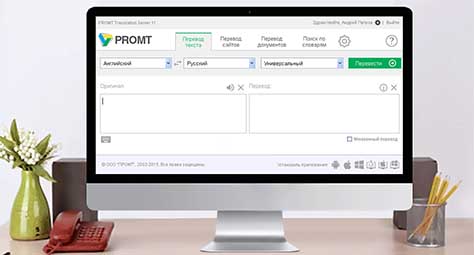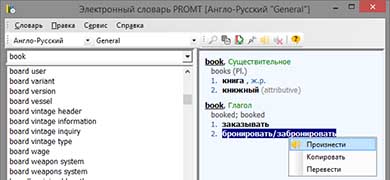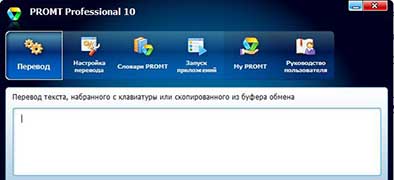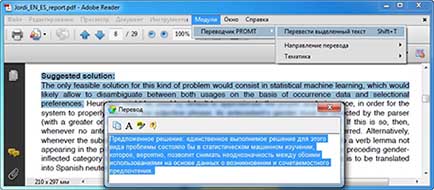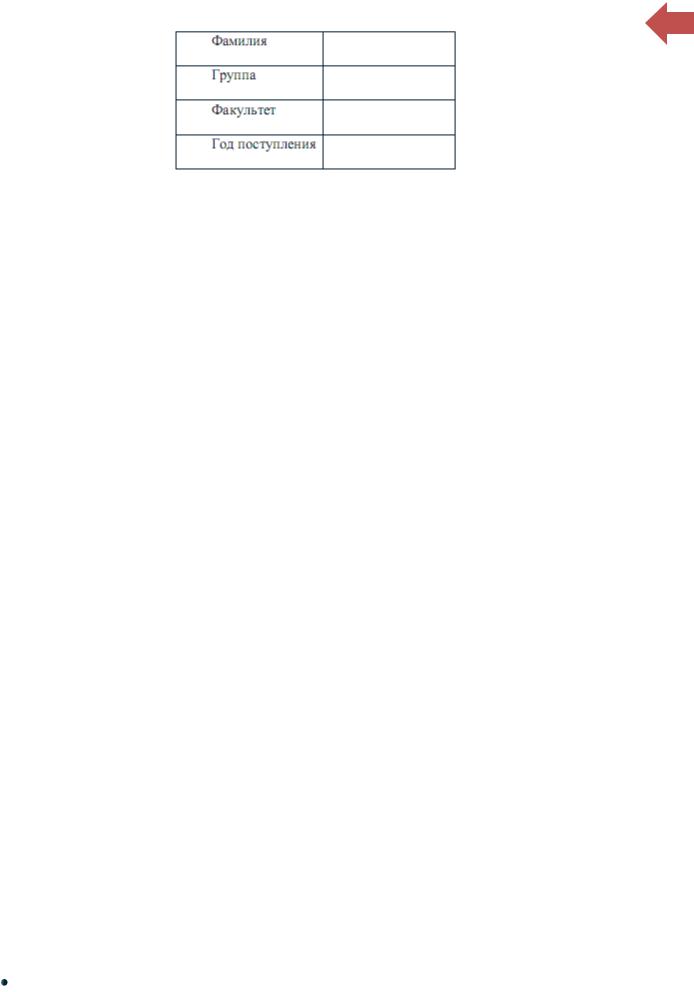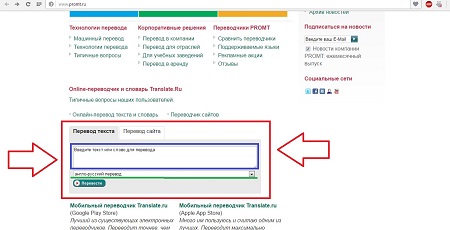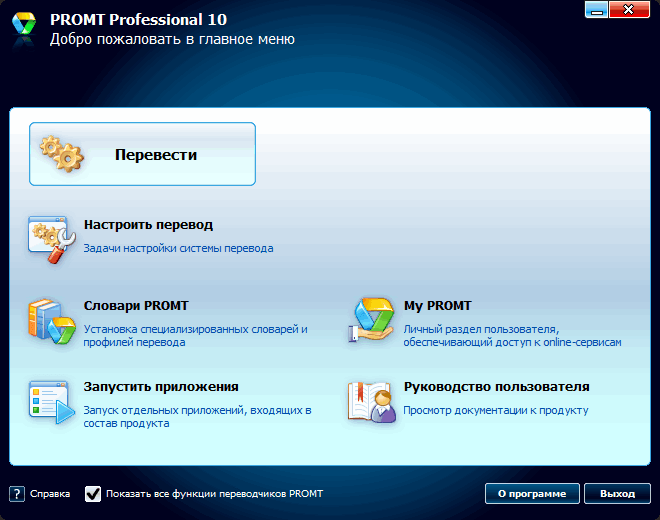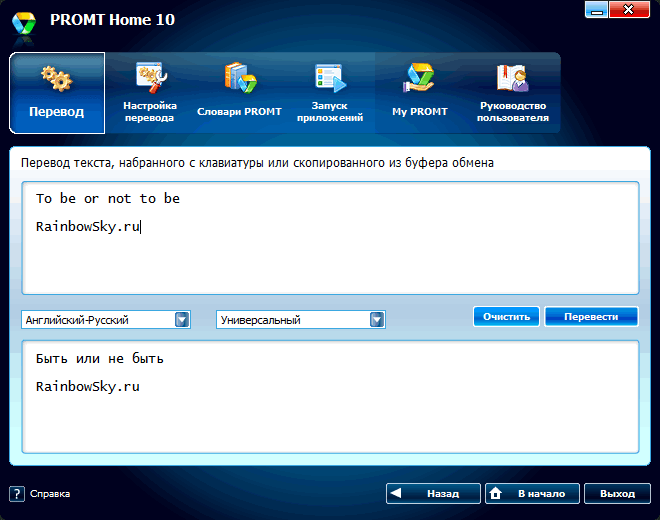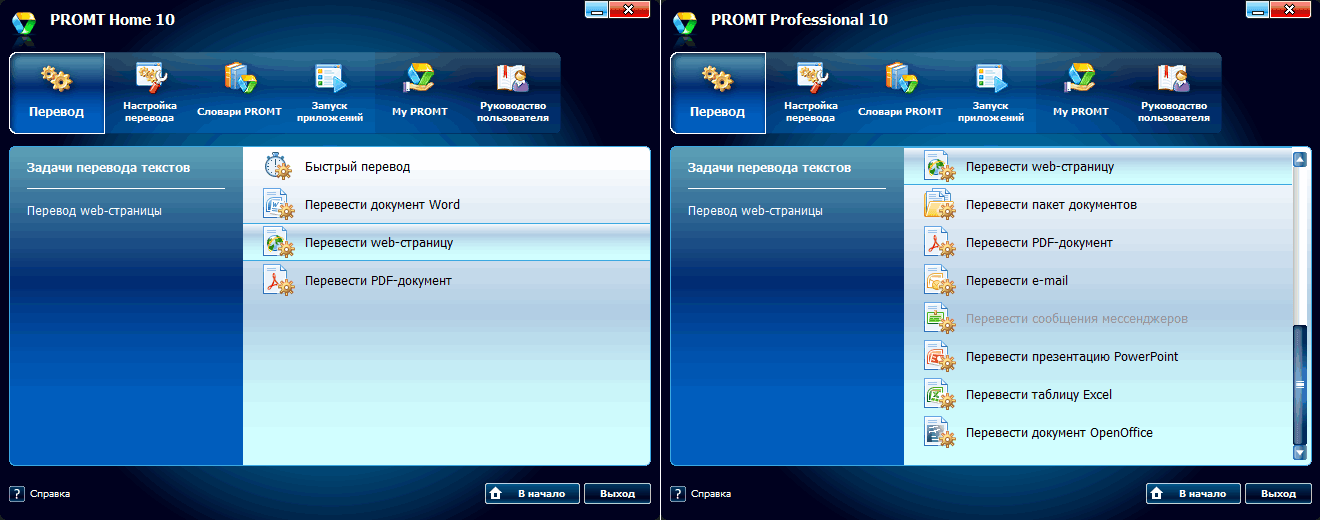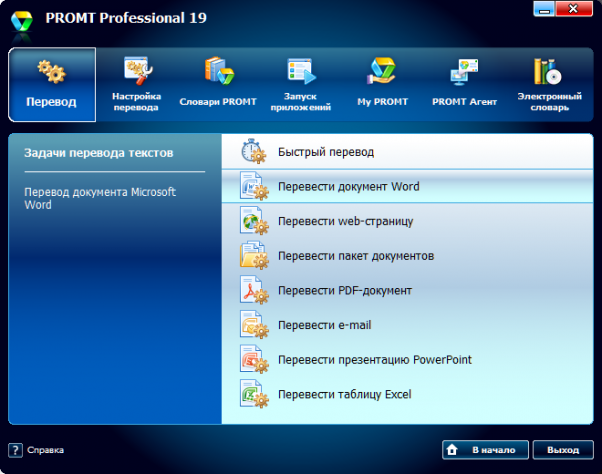|
2.8 Автоматизированный перевод в системе Promt |
51 |
При низком качестве сканируемого документа используется режим Распознавание с обучением (включается соответствующий флаг в окне Сервис/Опции/Распознавание). При этом пользователь, просматривая документ, выделяет плохо различимые символы и объявляет их названия системе, которая использует их при дальнейшей работе.
2)Режим пакетной обработки
Используется при вводе больших объемов однотипных документов практически без участия пользователя. Реализуется со сканером, имеющим механизм автоподачи страниц. Этот режим очень удобен для подготовки табличных файлов перед вводом их в базу данных.
3)Распознавание форм
Обеспечивает ввод переменной информации с однотипных документов. Здесь блоки делятся на реперные (нераспознаваемые) и распознаваемые, затем формируется шаблон:
Фамилия
Группа
Факультет
Год поступления
Набор подобных форм обрабатывается в пакетном режиме, и результаты распознавания передаются в БД.
FineReader может быть встроен в интегрированный пакет Stylus Lingvo Office, реализующий законченную технологию обработки иностранных текстов: распознавание, перевод, проверка орфографии, что обеспечивает получение готового документа на необходимом языке.
4)Распознавание PDF-документов
Достаточно часто техническая литература и научные статьи бывают представлены в виде PDF-документов. С точки зрения FineReader таковые документы представляют из себя набор картинок, и при исходно высоком dpi (англ. dots per inch, количество точек на линейный дюйм) документа становится возможно получить из PDF-документа распознанный текстовый блок, пригодный для редактирования в любом текстовом редакторе.
2.8Автоматизированный перевод в системе Promt
Система обеспечивает перевод с основных европейских языков на русский и обратно.
Окно Promt имеет обычный для приложений Windows вид. Главное меню, помимо известных пунктов, включает команду Перевод. Автоматизированный перевод обычно включает этапы:
1)Первоначальный перевод.
2)Повышение качества перевода.
3)Постредактирование.
|
Глава 2. Компьютерные технологии |
|
|
52 |
на этапе сбора и предварительной обработки |
Первоначальный перевод начинается с загрузки исходного текста или его непосредственного набора. В пункте Вид устанавливается горизонтальное или вертикальное представление исходного и переведенного текстов.
Перевод может выполняться по абзацам, по выделенным фрагментам, весь текст и т. д. Способ задается пунктом Перевод. Можно перевести отдельное слово или выделенную фразу при установке на них указателя мыши.
Повышение качества перевода достигается за счет:
•резервирования слов, не требующих перевода (названия, специальные термины, сокращения). Здесь иногда удобно также применять транслитирование слов — запись буквами нужного языка (Иванов — Ivanov);
•подключения специализированных словарей по определенной тематике (например, по информатике) и пользовательских словарей, обеспечивающих настройку на конкретный текст;
•пополнения словарей.
Для работы со словарями используются вкладки списков словарей, незнакомых и зарезервированных слов, расположенных в нижней части экрана. Данная информационная панель включается через пункт Вид. При этом можно переносить слова в указанные списки из текста или из списка в список.
Для качественности перевода его целесообразно выполнить дважды, при этом
впервом варианте перевода выясняют:
1)Какие слова не переведены (выделяются другим цветом)?
2)Какие слова и словосочетания переведены неудачно?
3)Какие слова следует оставить без перевода?
Такие слова включают в пользовательский словарь, резервируют или исправляют средствами редактора Promt. После этого перевод повторяют.
Постредактирование заключается в смысловом редактировании переведенного текста. Здесь используются возможности внутреннего редактора системы с использованием команд пункта Правка. Для облегчения поиска абзацев между переводом и оригиналом существует постоянная связь.
Отредактированный текст может быть дополнительно проверен с помощью справочных словарей или систем проверки орфографии. Полученный перевод записывается в файл или распечатывается непосредственно из Promt (можно сохранить и оригинал).
Система Promt может взаимодействовать с другими приложениями Windows следующими способами:
•переводом текста в буфере обмена;
•установлением связи с приложениями;
•встраиванием перевода внутрь приложений.
2.9Автоматизированный перевод в Google Transltate
Вотличие от коммерческих платформозависимых приложений, таких как Promt, система перевода Гугла (см. рис. 2.22) является бесплатной, а за счет то-

|
2.9 Автоматизированный перевод в Google Transltate |
53 |
го, что выполняется в среде любого браузера — как для мобильных устройств, так и для стационарных компьютеров, потенциальная сфера ее¨ применимости поистине безгранична.
Рис. 2.22 — Интерфейс Переводчика
Система Гугл Переводчика предоставляет доступ к машинному взаимообратному переводу с более чем 60 языков мира (см. рис. 2.23). Для доступа к ней достаточно ввести URL — http://translate.google.com.
Если пользователь не уверен в том, на каком языке приведен¨ текст, он всегда может довериться механизму автоопределения языка, выбрав опцию в «Направлении перевода» — «Определить язык».
Впротивном случае, у пользователя есть выбор по способу ввода информации:
•вставить текст из буфера обмена в окошко перевода на главной странице Переводчика;
•вставить URL веб-страницы, содержащей текст на иностранном языке, в окошко перевода (тем самым пользователь получит доступ к локализованной веб-странице);
•перевести текстовый документ, хранящийся на локальном компьютере (форматы TXT, DOC, RTF. PDF, XLS).
Для языков, раскладка которых отсутствует на устройстве, с которого осуществляется доступ к Переводчику, предусмотрено два удобных инструмента — экранная клавиатура и ввод текста в транслите.
Для некоторых языков (таких, как английский, китайский и т. д.) предусмотрено прослушивание переведенного фрагмента с помощью синтезатора речи.

|
Глава 2. Компьютерные технологии |
|
|
54 |
на этапе сбора и предварительной обработки |
Рис. 2.23 — Список языков Переводчика
2.10 Задание на лабораторную работу №1
2.10.1 Сбор и предварительная обработка информации
I. Поиск информации в Интернете
Порядок выполнения работы:
1.Проверьте наличие папки c:tempkt или «C:Documents and SettingsstudentsMy Documentskt». Данная папка полагается рабочей.
2.Создайте пустой новый текстовый документ в текстовом редакторе OpenOffice Writer, запустите браузер и откройте на новой вкладке Google Translate. Ознакомьтесь с элементами управления программ.
3.Ознакомьтесь с материалами сайта ТУСУРа, www.tusur.ru после чего перейдите в электронный каталог библиотеки и сделайте выборку по ключевому слову «физика». В найденном выведите все книги за авторством Михайлова М. М. Сохраните результаты в рабочей папке в текстовом файле (формат TXT) labkt1-1.
4.Войдите в сеть библиотек Российской Федерации по адресу, http:// www.gpntb.ru/win/libnet затем перейдите по ссылке Каталоги и базы данных.
4.1Сделайте запрос на поиск литературы по системе MathCAD при следующих условиях:
ключевое слово — «mathcad»; год издания — 2010;
формат выдачи результатов поиска — «краткий формат».
4.2Отсортируйте полученный список по заглавию.
4.3Полученную выборку сохранить как текстовый файл под именем labkt1-2.

|
2.10 Задание на лабораторную работу №1 |
55 |
4.4Перейдите в текстовый редактор. Откройте в нем¨ файл и на его основе сформируйте список литературы по системе MathCAD в соответствии с «Методическими указаниями по подготовке и оформлению курсовых работ», найти которые вы должны самостоятельно, используя поисковую систему Гугл или Яндекс.
5.В браузере откройте на новой вкладке страницу МГТУ им. Баумана (адрес найдите самостоятельно) и перейдите по ссылкам English version/International relations к информации по международной деятельности.
5.1Отметьте и скопируйте в буфер обмена третий абзац английского текста.
5.2Перейдите в текстовый редактор, откройте новое окно и восстановите
внем¨ текст из буфера обмена. Текст сохраните под именем labkt1-3
врабочей папке. Окно редактора сверните.
6.Откройте вкладку с Google Transltate.
6.1Через буфер обмена из файла labkt1-3 вставьте текст и выберите направление перевода с английского на русский.
6.2Результат перевода сохраните в формате RTF в новом документе под названием labkt1-4 в папке c:tempkt.
6.3Для сравнения качества перевода откройте русский вариант информации по международной деятельности МГТУ им. Баумана. В разделе «История УМС» найдите похожий текст. Сохраните абзац с похожим текстом в дополнение к файлу labkt1-3.
7.Откройте дополнительно в текстовом редакторе файлы labkt1-1, labkt1-4.
II.Формирование информационных баз данных
8.Из рабочего каталога откройте файл labkt1-2 (Сохраненные результаты поиска).
9.Откройте окно табличного редактора
9.1В табличном редакторе перейдите на «Лист1» и в ячейках первой строки воспроизведите структуру заголовка, содержащую информацию об авторе, названии книги, издательстве, городе, годе издания и числе страниц:
9.2Заполните соответствующие ячейки данными из файла labkt1-2, начиная от ячейки A3.
9.3Сохраните документ под именем labkt1-5.
10.Откройте окно Access

|
Глава 2. Компьютерные технологии |
|
|
56 |
на этапе сбора и предварительной обработки |
10.1В появившемся окне диалога выберите режим «Новая база данных» и укажите имя файла labkt1-6 в рабочем каталоге.
10.2С помощью панели «Импорт и связи» вкладки «Внешние данные» импортируйте» данные из файла labkt1-5 таким образом, чтобы первая строка с заголовками послужила названием полей таблицы базы данных.
10.3Тип полей «Год» и «Число страниц» — Числовой, целое, Остальные поля — «Текстовый».
10.4Удалите ключ «Код», а поля «ФИО» и «Название» назначьте ключевыми, предварительно указав в их свойствах (в режиме Конструктора таблиц), что они являются обязательными и индексированными.
10.5Переименуйте таблицу «Лист1» в «Библиотека», используя контекстное меню.
Рис. 2.24 — Работа с мастером создания связей между таблицами
10.6Составьте несколько таблиц: в первой разместите авторов, во второй — название, в следующей — тип издания, затем издательство, год издания, кол-во страниц. Названия для таблиц и поле данных — имена соответствующих им полей таблицы «Библиотека». Не забудьте соблюсти соответствие типов для создаваемых полей каждой из таблиц.
10.7Перенесите данные из таблицы «Библиотека» в соответствующие поля созданных таблиц.
10.8В таблице «Библиотека» добавьте две новые строки между второй и третьей, удалите последние три записи.

|
Контрольные вопросы по главе 2 |
57 |
10.9Отредактированную таблицу с помощью вкладки «Внешние данные/ Экспорт» экспортируйте в файл labkt1-7.XLS.
III.Предъявите преподавателю файлы labkt1-1 — labkt1-7
|
. . . . . . . . . . . . . . . . . . . . . . . . . . . . . . . . . . . . . . . . . . . . . . . . . . . . . . . . . . . . . . . . . |
|
|
Контрольные вопросы по главе 2 |
|
|
. . . . . . . . . . . . . . . . . . . . . . . . . . . . . . . . . . . . . . . . . . . . . . . . . . . . . . . . . . . . . . . . . |
|
|
1. |
Какие топологии используются для построения локальных вычислитель- |
|
ных сетей? Варианты ответа: 1. Кольцо; 2. Звезда; 3. Общая шина; |
|
|
4. Иерархическая древовидная. |
|
|
2. |
Укажите веб-браузеры, чья доля в общем объеме¨ рынка браузеров для на- |
|
стольных ЭВМ наиболее заметна (выше 1% от общего количества): |
1. Mozilla Firefox; 2. Konqueror; 3. Google Chorme; 4. NSCA Mosaic.
3.В каких случаях использование баз данных является предпочтительным по сравнению с использованием табличных процессоров?
4.Приведите последовательность действий, которые необходимо предпринять, чтобы найти книгу автора Dennis Klatt «Речь и обработка звуковых сигналов: обработка и восприятие речи и музыки» на сайте www.amazon.com?

Глава 3
КОМПЬЮТЕРНЫЕ ТЕХНОЛОГИИ В ТЕОРЕТИЧЕСКИХ ИССЛЕДОВАНИЯХ
3.1 Состав и методы теоретических иследований
Основной задачей теоретических исследований является формулирование теоретических предположений по исследуемой проблеме, включающих объяснение явлений с использованием математического аппарата или качественных правил.
Объем исследований зависит от специфики и сложности проблемы. В общем случае, исследовательская работа включает в себя следующие этапы:
1)Постановка задачи, где определяются цели исследования, наиболее эффективные пути реализации. Иногда формируется гипотеза, предварительно объясняющая явление.
2)Разработка модели процесса функционирования изучаемого объекта. Обычно используются математические, информационные или логические модели явления.
3)Выбор методов построения модели и их проверка.
4)Разработка алгоритмов и программных средств реализации моделей.
5)Выполнение математических расчетов и обработка информационных алгоритмов с использованием ЭВМ.
6)Анализ полученных результатов с помощью логических рассуждений и выводов, формулирование результатов исследований.
Эффективность исследования в значительной степени зависит от используемых исследователем методов. При этом обычно применяются:
•Известные общенаучные методы: абстрагирование, идеализация, формализация, анализ и синтез, обобщения и т. п.
•Математические методы: аналитические, численные, оптимизационные, ве- роятностно-статистические.
|
3.2 Компьютерная поддержка теоретических исследований |
59 |
•Эвристические приемы и методы: инверсия, универсальность, самообслуживание, ассоциации, аналогии и т. д.
•Логические методы и правила, к числу которых можно отнести правила вывода сложных понятий из простых, установление истинности, выявление непротиворечивости и т. п.
3.2Компьютерная поддержка теоретических исследований
Вычислительная техника находит широкое применение в реализации задач теоретических исследований. Наиболее часто ее¨ используют в проведении математических расчетов. Программное обеспечение для данного направления условно делится на следующие категории:
1)Библиотеки программ для численного анализа, которые также делятся на библиотеки общего назначения (пакеты SSP, NAG) и узкоспециализированные пакеты, ориентированные на решение определенного класса задач (Micro Way — матрицы, преобразование Фурье).
2)Специализированные системы для математических расчетов и графического манипулирования данными и представления результатов (Phaser — дифференциальные уравнения, Statgraf — статистический анализ), Eureca,
Statistica.
3)Диалоговые системы математических вычислений с декларативными языками, позволяющими формулировать задачи естественным образом (MathCAD, Matlab, Mathematica).
4)Электронные таблицы, которые позволяют выполнять различные расчеты с данными, представленными в табличной форме (OpenOffice Calc, Excеl).
Вреализации эвристических методов рациональное применение ВТ связано
сиспользованием методов морфологического анализа (таблиц), ассоциативных методов (метод каталога, метод гирлянд случайностей и ассоциаций), с помощью которых генерируется большое число вариантов решения задачи, а затем производится их оценка и выбор рационального.
Теоретические исследования технических проблем в некоторых случаях целесообразно проводить с использованием автоматизированной системы решения изобретательских задач — АРИЗ, которая охватывает все этапы технического творчества от анализа технических систем до поиска вариантов решения.
Наиболее сложной является компьютеризация логико-лингвистических методов научных исследований. Решение проблемы в этом направлении обеспечивается средствами, включающими элементы искусственного интеллекта. Это системы автоматизированного перевода (COKPAT, PROMT, Google Translate), интеллектуальные пакеты прикладных программ, расчетно-логические системы, системы поддержки принятия решений (СППР) и различные экспертные системы.
Интеллектуальные пакеты прикладных программ дают возможность решать задачи по описанию процесса с помощью непроцедурного языка без программирования алгоритма. При этом система сама формирует математическую модель

60 Глава 3. Компьютерные технологии в теоретических исследованиях
исследования и определяет необходимые программные модули для ее реализации (ПРИЗ, СПОРА, МАВР).
Расчетно-логические системы предназначены для коллективного решения общих задач научных исследований при выполнении локальных задач на отдельных рабочих местах за счет координируемого взаимодействия по каналам связи (Система комплексного планирования ГРАНИТ).
. . . . . . . . . . . . . . . . . . . . . . . . . . . . . . . . . . . . . . . . . . . . . . . . . . . . . . . . . . . . . . . . .
Экспертные системы — это программные комплексы, использующие знания в предметной области и способные на их основе с помощью логических (рассуждений) правил формулировать выводы о состоянии системы, основанные на анализе модели представления экспертов о закономерностях ее¨ функционирования.
. . . . . . . . . . . . . . . . . . . . . . . . . . . . . . . . . . . . . . . . . . . . . . . . . . . . . . . . . . . . . . . . .
Экспертная система обычно включает: подсистему общения, базу знаний с подсистемой накопления знаний, решающий блок, подсистему объяснения. Данные системы наиболее эффективные для анализа процессов и явлений, которые сложно представить математической моделью.
. . . . . . . . . . . . . . . . . . . . . . . . . . . . . . . . . . . . . . . . . . . . . . . . . . . . . . . . . . . . . . . . .
Контрольные вопросы по главе 3
. . . . . . . . . . . . . . . . . . . . . . . . . . . . . . . . . . . . . . . . . . . . . . . . . . . . . . . . . . . . . . . . .
1)Что является основной задачей теоретических исследований?
2)Какие методы исследований относятся к эвристическим? 1. Инверсия; 2. Абстрагирование; 3. Идеализация; 4. Аналогия.
3)Приведите определение экспертных систем.
Соседние файлы в предмете [НЕСОРТИРОВАННОЕ]
- #
- #
- #
- #
- #
- #
- #
- #
- #
- #
- #
1
При теоретических исследованиях используются методы:
| идеализация. | ||
| абсорбция; | ||
| ассоциация; | ||
| абстрагирование; | ||
| анализ и синтез; | ||
| медитация; |
2
Система Promt может взаимодействовать с другими приложениями Windows следующими способами:
| переводом текста в буфере обмена; | ||
| переводом через контекстное меню браузера; | ||
| встраиванием перевода внутрь приложений; | ||
| установлением связи с приложениями. |
3
Какой механизм в Windows позволяет проводить обмен данными между приложениями?
4
Обработка числовых данных в зависимости от характера исследований может включать:
| анализ систематических и случайных погрешностей; | ||
| замену выпадающих данных, данными, подтверждающими теорию; | ||
| выявляение грубых измерений; | ||
| графическую обработку результатов измерений. |
5
При вставке данных в пустую таблицу приложение Access задает тип данных для каждого поля:
| тип «Текстовый»; | ||
| в зависимости от того, какие данные находятся в этом поле; | ||
| тип «Неопределенный». | ||
| тип «Строка»; |
6
Впишите пропущенное слово или словосочетание.
Программные комплексы, использующие знания в предметной области и способные на их основе с помощью логических (рассуждений) правил формулировать выводы о состоянии системы, основанные на анализе модели представления экспертов о закономерностях её функционирования — это .
7
В части расчетов Excel позволяет выполнять:
| обработку векторых и матричных массивов информации; | ||
| операции с комплексными числами; | ||
| решение систем дифференциальных уравнений; | ||
| построение трехмерных поверхностей на основе интегральных вычислений. |
8
Укажите пропущенное слово.
Обращение к базе данных для поиска или изменения информации, соответствующей нескольким заданным критериям — …
| сводка. | ||
| запрос; | ||
| выборка; | ||
| отчет; |
9
При выводе эмпирических зависимостей используются методы:
| средних квадратов; | ||
| регрессионный анализ; | ||
| методы аппроксимации. | ||
| метод ассоциации; |
10
Какие методы исследований относятся к эвристическим?
| Абстрагирование. | ||
| Аналогия. | ||
| Идеализация. | ||
| Инверсия. |
Лабораторная работа
Работа с программой машинного перевода Promt
Цель работы:
изучение принципов работы с программой машинного перевода Promt и ее использования для перевода специальных текстов.
Задания:
1.
Необходимо прочитать
теоретическую часть.
2.
Используя переводчик Promt,
перевести тексты документов «Том Сойер», «Образец информационного письма о
выставке», «Образец информационного письма о смене директора».
3.
Ответить на 16 вопросов.
Введение
PROMT (в дальнейшем изложении — PROMT), принадлежит
к системам автоматического перевода разработанным фирмой ПРОект МТ и
обеспечивающим перевод с основных европейских языков на русский и обратно. В
настоящий момент система позволяет работать с текстами на английском, немецком
и французском языках в зависимости от приобретенной комплектации. Это
32-разрядтюе приложение, специально предназначенное для использования среде
Windows 9X. Однако, оно может полноценно функционировать и среде Windows NT,
2000, XP.
1.
Быстрое начало
В этой главе описаны наиболее простые приемы работы
с системой PROMT. Это может помочь вам не только быстро получить результат еще
при начальном знакомстве с PROMT, но и в дальнейшей работе (например, при
переводе текстов в сжатые сроки и невысоком требовании к качеству перевода).
1.1
Перевод в среде PROMT
1. Запустите PROMT
Для этого нажмите кнопку Пуск в Windows, установите
указатель на пункт Программы, затем на пункт PROMT 99 и выберите команду PROMT
99 (или дважды щелкните по значку PROMT если он находится на рабочем столе).
Откроется окно Добро пожаловать!
Это окно позволит вам запустить учебник, обучающий
работе с программой, а также легко создать новый документ, или открыть документ
или словарь, с которым вы работали в прошлый paз, открыть документ с диска.
2. Выберите документ. который хотите перевести,
и нажмите кнопку Открыть. Появится окно Конвертировать файл.
3. Проверьте, правильно ли система
определила формат файла и направление его перевода, и нажмите ОК. Появится окно
документа с исходным текстом.
4. Поместите указатель мыши на любое
слово в тексте.
Появится всплывающее окно с переводом.
Выделите несколько слов в пределах одной строки и
поместите на них указатель мыши. Появится связный перевод этих слов.
Далее вы можете перевести весь текст или любой его
фрагмент. Для этого выберите в меню Перевод любую из команд:
·
Очередной абзац;
·
Текущий абзац;
·
Весь текст;
·
Вверх;
·
Вниз;
·
Выделенные абзацы.
5. Для сохранения полученного перевода выберите в
меню Файл пункт Сохранить и затем команду Перевод. Появится окно просмотра
папок.
6. Задайте имя файла, его тип, а также
папку, в которой его следует сохранить, и нажмите кнопку Сохранить.
7. Завершите работу в PROMT, выбрав к
меню Файл команду Выход (либо нажмите Alt-F4, или Alt + X, или кнопку закрытия
окна PROMT).
Документ
с переводом будет сохранен, и вы можете использовать любой редактор текстов для
его просмотра и редактирования.
1.2
Перевод внутри других приложений
1.
В документе любого приложения или в окне справочной системы выделите текст,
который нужно перевести, и скопируй его в буфер обмена. Для этого выберите в
меню Правка команду Копировать.
2. Щелкните правой кнопкой мыши по значку перевод
находящемуся на панели задач и в появившемся меню выберите команду перевод
Clipboard. Появится окно с запросом о направлении предполагаемого перевода.
3. Выберите направление перевода и нажмите OK. Появится
окно с выполненным переводом.
4. Отредактируйте перевод и нажмите кнопку Заменить.
Перевод будет сохранен в буфере обмена Clipboard, откуда его можно вставить в
документ любого приложения, имеющего средства редактирования.
2.
Объекты системы PROMT
Основными объектами, с которыми вам придется иметь
дело при работе в системе PROMT, являются:
·
словари;
·
PROMT-документы;
·
списки зарезервированных слов.
В данной главе описано их назначение, правила
создания, сохранения и подключения.
2.1 Словари
Высокое качество перевода при работе с PROMT
достигается благодаря возможности настройки системы на перевод текстов
конкретной тематики. Помогут в этом различные словари. Вы можете не только
подключать словари к системе, но и менять их приоритет, пополнять,
корректировать.
Словари системы PROMT делятся на три типа:
·
генеральные,
·
специальные,
·
пользовательские.
2.1.1 Генеральные словари
Генеральные
словари содержат общеупотребительную лексику, включая многофункциональные и
служебные слова и словосочетания, которые в значительной мере формируют
структуру предложения. Без подключения специализированных словарей они могут
использоваться для перевода бытовых писем, газетных и журнальных статей на
популярные темы, а также простых художественных текстов.
Генеральные
словари закрыты для пользователя, т.е. их нельзя просматривать, корректировать
и пополнять. Однако можно открыть словарную статью какого-либо слова из
генерального словаря, изменить ее, а затем сохранить в своем пользовательском
словаре.
2.1.2 Специализированные словари
Специализированные словари обеспечивают не только
правильный перевод отдельных слов и словосочетаний из предметных областей, но
и высокое качество перевода в целом. Это объясняется тем, что специализированные
словари содержат не только перевод слов (словосочетаний), но и обширную
информацию о структуре предложений, характерных для текстов по заданной
тематике. Так, например, словарь по информатике позволяет правильно переводить
предложения с глаголами в повелительном наклонении, т.к. именно они составляют
основу документации по использованию программ.
2.1.3 Пользовательские словари
Для пополнения словарного запаса системы вы можете
создавать свои собственные пользовательские словари, которые можно пополнять и
корректировать. В случае если вас не устраивает перевод какого-либо слова из
специализированного или генерального словаря, и вы хотите его изменить,
откорректированная словарная статья может быть сохранена только в подключенном
пользовательском словаре.
2.2. PROMT – документ
Для того чтобы эффективнее использовать многие
возможности PROMT, необходимо хорошо освоиться с еще одним основным понятием
системы — понятием PROMT — документа.
PROMT-документ это совокупность:
·
текста оригинала;
·
текста перевода;
·
структуры, поддерживающей связь
абзацев оригинала и перевода;
·
списка зарезервированных слов и
абзацев (тех, которые были отмечены как не требующие перевода);
·
списка незнакомых слов (не
найденных в словаре).
PROMT-документ автоматически образуется при
загрузке существующего файла. При этом создается сложная структура информации,
отличная от структуры исходного файла. Таким образом, исходный документ и
соответствующий ему PROMT-документ — это существенно разные объекты.
Если вы выполнили перевод и редактирование текста
не до конца и хотите в дальнейшем продолжить работу, PROMT предоставляет вам
возможность сохранить PROMT документ. При этом сохраняется и оригинал, и
перевод, и вся структура связи между ними, а также вышеупомянутые списки слов.
2.2.1.Открытие документа, созданного в другом приложении
Работая в PROMT, вы можете открывать и переводить
документы других приложений. Ниже приведены типы файлом, которые могут быть
открыты для перевода:
·
Документы PROMT (STYLUS)
·
Форматированный текст (RTF)
·
Файлы Microsoft Write
·
Файлы гипертекста HTML
·
Текстовые файлы
·
MS-DOS текстовые файлы.
Открывая файл, программа преобразует его в
PROMT-документ. Открыть документ, созданный в другом приложении, можно как из
среды PROMT, так и из среды Windows. Чтобы открыть документ из среды PROMT:
1. Запустите PROMT.
2. Выберите в меню Файл или в
контекстном меню команду Открыть. Появится окно просмотра папок.
3. Выберите нужный файл и дважды
щелкните мышью по его значку или нажмите кнопку Open (Открыть).
Появится
окно Конвертировать файл.
Формат
файла, автоматически определенный системой, будет выделен в списке. Кроме того,
система сама определит предполагаемое направление перевода. Это направление
определяется и зависимости от того, каких букв в тексте документа больше — русских
или латинских. Если больше русских, то система считает, что направление
перевода русско-английское.
Если исходный текст английский, немецкий или
французский, PROMT также попытается определить их принадлежность, но при этом
возможен ошибочный выбор направления перевода. Если система ошиблась в
направлении перевода или просто его необходимо сменить, то вы можете это
сделать сами, выбрав нужное направление из раскрывающегося списка Направление
перевода.
4.
Проверьте правильность определения формата.
Если он определен неверно, рекомендуется выйти из
PROMT и подготовить документ в виде форматированного текста (RTF). Если файл
текстовый, нужно вручную выделить в списке его формат, т.к. система не
различает форматы текстовых файлов:
|
Только текст Текст с разметкой |
Текстовые файлы, созданные в (в коде ANSI). |
|
MS-DOS текстовый файл MS-DOS текст с разметкой |
Текстовые файлы, созданные в |
Если вы выберете формат Только текст или MS-DOS
текстовый файл, каждая строка будет рассматриваться как отдельный абзац, что
может привести к нарушению связности перевода. При выборе форматов Текст с
разметкой или MS-DOS текст с разметкой система удалит разделители строк и
попытается разбить текст на правильные абзацы.
5. Нажмите ОК.
Система преобразует исходный файл в PROMT-документ,
и на экране появится окно этого документа с исходным текстом и мигающим
курсором на первой позиции.
Можно одновременно открыть несколько документов.
Для этого выделите имена сразу нескольких файлов, удерживая Ctrl. После нажатия
кнопки Открыть все выбранные файлы будут по очереди конвертированы и появятся в
открытых окнах документов. Активным станет окно последнего из них.
Открыть документ из среды Windows можно одним из
следующих способов:
·
Перетащите выделенный значок
документа (или его ярлык) на значок программы PROMT (или ее ярлык), удерживая
правую кнопку мыши. Отпустив кнопку мыши, выберите из появившегося меню команду
Открыть c помощью. Появится окно PROMT, и начнется процесс открытия документа,
описанный выше.
·
Перетащите выделенный значок
документа (или его ярлык) на значок программы PROMT (или на ее ярлык),
удерживая левую кнопку мыши. Появится окно PROMT, и начнется процесс открытия
документа.
2.2.2. Открытие существующего PROMT – документа
PROMT-документ можно открыть:
·
из среды PROMT,
·
из среды Windows.
Чтобы открыть PROMT — документ из среды PROMT:
1. Запустите PROMT.
2. Выберите в меню Файл или в
контекстном меню команду Открыть (либо нажмите Ctrl-O). Появится окно просмотра
папок.
3.
Выберите нужный документ и дважды щелкните мышью по его значку или нажмите
кнопку Открыть. Появится окно PROMT-документа.
В среде Windows двойной щелчок мышью по значку
PROMT – документа открывает окно PROMT с эти документом, Если вы открыли
документ из окна папки, то его имя автоматически появится в списке команд
пункта Документы данного меню Windows. После этого вам больше не придется
пробираться к данному документу через иерархию папок: его можно будет открывать
при помощи меню Документы.
3.
Функции системы PROMT
3.1. Последовательность работы в PROMT
Работа
в PROMT включает следующие этапы:
1. Не все из приведенных на схеме этапов работы
должны выполняться всегда. Обязательными являются только открытие (или
создание) документа и его перевод. Выполнение остальных этапов зависит от цели
перевода и требований, предъявляемых к его качеству.
2. При работе в приложениях Word и Excel, в которые
встроены функции перевода, доступно большинство из перечисленных этапов, кроме
чтения текста сканером, использования электронного словаря и сохранения
промежуточных результатов перевода в виде PROMT — документа (вместе с
соответствующими списками незнакомых и зарезервированных слов). Однако
предусмотрен переход в среду PROMT для выполнения и этих функций.
3. Предусмотрен упрощенный вариант перевода текста,
скопированного в буфер обмена. Такой перевод возможен при работе в любом
приложении при помощи значка Интегратор PROMT, расположенного па напели задач.
Подготовка исходного текста при этом производится в соответствующем приложении.
Полученный перевод выводится в специальном окне, где и может быть
отредактирован. Остальные этапы работы при этом недоступны. Для их выполнения,
в частности, для подключения специальных словарей, необходимо перейти в среду
PROMT.
3.2. Перевод
PROMT позволяет:
·
Переводить текст целиком или
фрагментами (абзацами, группами абзацев, в заданном направлении относительно
курсора);
·
Получать мгновенный перевод
одного или нескольких слов в пределах одной строки;
·
Переводить текст, скопированный
в буфер обмена (эта возможность может быть использована при работе в других
приложениях).
В ходе перевода можно редактировать текст и заново
переводить измененные фрагменты, пополнять словари, резервировать слова, не
требующие перевода. Все это позволяет добиваться высокого качества перевода.
3.2.1. Способы перевода
Перевод очередного абзаца.
Если
вы хотите перевести первый абзац, который еще не переведен (или тот, в который
после перевода внесены изменения), выберите в меню Перевод или в контекстном
меню — команду Очередной абзац (либо нажмите F9 или кнопку инструментальной
панели серого цвета). По этой команде система просмотрит исходный текст с
самого начала, дойдет до первого измененного или непереведенного абзаца и
переведет его.
Этот
абзац станет текущим. Он и его перевод будут выведены вверху, каждый — в своей
части окна документа.
Перевод текущего абзаца.
Чтобы
перевести любой абзац независимо от того, был ли он переведен ранее, установите
в него курсор и выберите в меню Перевод или в контекстном меню команду Текущий
абзац (либо нажмите Alt-F9 или кнопку инструментальной панели голубого цвета).
Текущий абзац в исходном тексте и его перевод будут выделены цветом и выведены
вверху, каждый в своей части окна документа.
Перевод всего текста.
Чтобы
перевести весь текст, выберите в меню Перевод команду Весь текст (либо нажмите
Ctrl + F9 или кнопку инструментальной панели). В процессе перевода появится
окно с индикатором хода работы.
Перевод вверх (вниз).
Чтобы
перевести часть текста выше или ниже курсора, выберите в меню Перевод команду
Вверх или Вниз соответственно. Если в указанной части текста уже есть
переведенные фрагменты, система предложит подтвердить необходимость выполнения
команды. В процессе перевода появится окно с индикатором хода работы.
Мгновенный перевод.
PROMT
позволяет автоматически, без всякой команды высветить перевод слова, на которое
помещен указатель мыши. Точно также сразу появится перевод нескольких слов,
выделенных в пределах одной строки, если поместить на выделенный участок
указатель. Чтобы включить или выключить режим мгновенного перевода, выберите в
меню Сервис или в контекстном меню окна PROMT команду параметры и в окне
настройки параметров на вкладке Разное установите или снимите флажок
Использовать мгновенный перевод.
3.2.2. Быстрый перевод текста, набранного на клавиатуре
Если
вы собираетесь переводить текст, набранный на клавиатуре, и вам не требуется
печатать или сохранять полученный перевод, то воспользуйтесь программой QTrans.
Она входит в систему PROMT и обеспечивает быстрое получение результата. При
этом программа позволяет менять направление перевода, подключать словари,
добавлять в них новые слова и словосочетания, и также указывать слова,
оставляемые без перевода.
Запустить
программу QTrans можно двойном щелчком по ее значку, или при помощи команды
QTrans, из группы PROMT 99 меню Программы, а также при помощи панели или меню
Интегратора.
Окно
программы разбито на две части: в верхней вводится текст, а в нижней появляется
его перевод.
Назначение большинства кнопок инструментальной
панели ясно из их названия. Пользуясь командой меню, вызываемого кнопкой, вы
сможете:
·
добавлять в словарь слово или
словосочетание;
·
указать слово, не требующее
перевода;
·
выполнить простейшие операции
редактирования.
4.
Проверка орфографии
4.1. Программы проверки орфографии
Если
на вашем компьютере установлена программа для проверки орфографии, ее можно
использовать во время работы с PROMT. Вы можете проверить правописание в
выделенном фрагменте русского или иностранного текста, а также проверить весь
текст, являющийся в данный момент текущим (исходный текст или его перевод).
ПРИМЕЧАНИЕ:
PROMT
может использовать только 32-разрядные программы проверки орфографии,
предназначенные для MS Office.
4.1.1. Подключение программы проверки орфографии
1.
В меню Сервис выберите команду Подключение внешних приложений.
2.
В появившемся окне на вкладке Программы проверки орфографии выделите язык, для
которого нужно проверять правописание.
3.
Нажмите кнопку Изменить.
4.
Выберите нужную программу проверки орфографии и, при необходимости, укажите
пользовательский словарь, который будет использоваться. Если выбранная
программа не установлена на вашем компьютере, появится соответствующее
сообщение.
5.
Нажмите ОК. Выбранная вами программа появится в списке рядом с названием выделенного
языка.
2. При необходимости выберите программы проверки орфографии и для других
языков. Причем эти программы могут быть разными.
3. Нажмите ОК (или кнопку Применить, если не хотите закрывать текущее
окно).
4.1.2. Проверка орфографии
Для
выполнения проверки:
1.
Поместите курсор в окне документа в позицию, которой нужно начать проверку (или
выделите текст).
2.
Выберите в меню Сервис команду Орфография (либо нажмите F7 или кнопку
инструментальной панели).
Программа
проверки будет последовательно высвечивать каждое найденное неизвестное слово в
поле Нет в словаре окна Проверка орфографии.
Проверка
всего документа происходит от текущего положения курсора до конца документа и
затем продолжается от его начала до курсора. После ее окончания появится
сообщение о том, что проверка завершена. Если проверялся выделенный текст,
появится сообщение о том, что проверка окончена, и предложение проверить
остальную часть текста.
3.
Для выхода из режима проверки нажмите ОК, если проверялся весь документ, или
Нет – в ответ на предложение проверить остальную часть текста, если проверялся
выделенный фрагмент.
Вопросы
для самостоятельной работы
1.
Какие операции рекомендуется выполнить перед началом
перевода?
2.
Зачем нужны правила перевода и как их можно устанавливать?
3.
Что происходит, когда для одного слова в словарях системы
имеется несколько вариантов перевода?
4.
Какие словари используются в системе PROMT?
5.
Как используются специализированные словари?
6.
Если используется несколько словарей, перевод из какого
словаря подставляется в текст перевода?
7.
Для чего используется тематика и как ее можно
редактировать?
8.
Для чего используется пользовательский словарь и как его
можно редактировать?
9.
Как работает «Генеральный словарь»?
10.
Как сохранить документ Promt для
дальнейшей работы?
11.
Как сохранить перевод документа?
12.
Сохраняются ли элементы форматирования исходного текста в
переводе?
13.
Как выполнить импорт пользовательского словаря?
14.
Как выполнить экспорт пользовательского словаря?
15.
Для чего и как используется пакетный режим перевода?
16.
В каком формате сохраняется файл перевода в пакетном
режиме?
Обновлено: 07.02.2023
«Вы пришли в этот мир не для того, чтобы жить в соответствии с моими ожиданиями.
Так же, как и я пришел сюда не для того, чтобы оправдать ваши. Если мы встретимся
и поладим — это прекрасно. Если же нет, то ничего не поделаешь.»
(c) Фредерик Перлз
Вводное слово
Работу переводчика можно сравнить с рейдом разведчика за линию фронта. И тот, и другой при ошибке могут потерять взаимопонимание с оппонентами и рассчитывать на большие моральные потери. Бытует мнение, что настоящие переводчики должны не только хорошо знать иностранный язык, но и уметь мыслить на нем. Допустим, вы можете знать основные правила стихосложения, но не быть при этом хорошим поэтом. Так и у переводчиков. Если человек приручил и поставил себе на службу электронный мозг, то, разумеется, он решил перебросить на него часть рутинной работы. Что может быть рутиннее и банальнее перевода текстов? Особенно, если вы не знаете иностранного языка… На помощь способен прийти компьютер. Однако одно дело ввести в компьютер большой англо-русский словарь и заставить его пословно переводить текст, а другое — научить машину налаживать связи в предложениях и правильно подбирать словари для перевода. Ведь одно слово может иметь сразу несколько значений, например, в деловом, спортивном и компьютерном словаре. Такая задача значительно серьезнее. Каждый язык настолько богат и необычен, что способен сочетать тысячи слов самым неожиданным образом и давать для одного и того же сочетания абсолютно разные смысловые нагрузки. Вспоминается хороший анекдот: «Профессор филологии студентам на лекции: — Таким образом, коллеги, нам известны языки, в которых одновременное употребление двух отрицаний означает утверждение, употребление утверждения и отрицания означает утверждение и употребление отрицания и утверждения означает отрицание. Но нет ни одного, где бы одновременное употребление двух, а тем более трех утверждений, означало бы отрицание. Голос с задних столов аудитории: — Да-да! Конечно!». После этой истории идея создания компьютерного переводчика становится очень далекой. Работа не на один год. Можно авторитетно заявить, что на данный момент в мире нет ни одного законченного программного переводчика. Ряд производителей идут по этому пути и имеют определенные успехи. Среди них российская компания ПРОМТ, которая бьется за качество машинного перевода и из года в год демонстрирует определенные успехи. Радует то, что разработчики сами заявляют, что на следующий год их продукт будет еще лучше. Это говорит о том, что ребята находятся в эволюционном пути. Сейчас компьютерные переводчики не совсем правильно воспринимаются пользователями. Как правило, они хотят приобрести инструмент, который полностью снимет с них нагрузку по переводу текстов. Учтите, что без специальной настройки программа справится лишь с простыми текстами. Хорошо пакетно переводятся деловые бумаги, дружеские и юридические письма. А где присутствует творческая речь, там вас ждет серьезное разочарование. Компьютерный переводчик способен дать смысл текста, но не сделать перевод Ахматовой на английский или французский языки. Вернее, это будет определенная интерпретация, которая, к сожалению, убьет всю романтику и воздушность прекрасного стихотворения. Одним словом, надо разумно подходить к выбору современного машинного переводчика. Рассчитывать, что он поможет вам делать переводы новых приключенческих книг, наивно, а использовать этот инструмент для деловой переписки и чтения иностранных сайтов очень прилично. Прогрессивные профессиональные переводчики пользуются системами компьютерного перевода. Вы не ослышались. Люди, которые в тонкостях знают язык, прибегают к грубому инструменту. Зачем? Современные системы перевода имеют гибкие индивидуальные настройки для работы с текстами – пользовательские словари. Обычно переводчики работают с текстами одного направления. Поэтому нет ничего страшного и утомительно долгого в создании своего специализированного пользовательского словаря. Он поднимает качество чернового перевода. Вы опять не ослышались. Система машинного перевода на данном этапе своего развития способна делать отменный черновой перевод. Профессиональные переводчики авторитетно заявляют, что экономят до 50 процентов времени, используя компьютер для пакетного перевода текста. А это говорит о многом. Итак, перейдем к описанию PROMT Professional 8.0.
Для кого создан PROMT Professional 8.0?
Прежде чем начать изучать PROMT Professional 8.0, надо разобраться с его позиционированием и потенциальными возможностями. В семействе продуктов PROMT насчитывается несколько продуктов и каждый направлен на определенную аудиторию. Если вы, по каким-то причинам, не можете или не хотите платить за полноценный пакет, то можете воспользоваться он-лайн сервисом. Перед нами сетевой переводчик. Однако он лишен всех прелестей «платных» продуктов. Начиная с более старого движка и заканчивая отсутствием пользовательских словарей. Почему авторы не выложат в интернет все новое? Ответ очевиден. Что-то надо и продавать.
- Английский-Русский, Русский-Английский
- Немецкий-Русский, Русский-Немецкий
- Французский-Русский, Русский-Французский
- Испанский-Русский, Русский-Испанский
- Итальянский-Русский.
Козырные карты PROMT Professional 8.0
Переведенный текст можно быстро скопировать в буфер обмена, произнести голосом и очистить. Произношение выполняется голосовым синтезатором, как и в аналогичных приложениях, соответственно, такой же и уровень качества.

Если при переводе у нас возникли вопросы с каким-либо словом, то просто нажимаем на него мышкой и справа откроется пояснение из словаря. Все прямо как в словаре, указывается перевод, формы слова, транскрипции и всевозможные уточнения.
реклама
Именно это должно помочь при работе с текстом, особенно если вы учитесь или хотите действительно вникнуть в перевод.

Качество перевода на высоком уровне и может посоперничать с пресловутым онлайн-переводчиком Google Translate. PROMT Master 18 лучше отрабатывает переводы на русский, выбирая наиболее подходящие слова в зависимости от используемого контекста.
Да и в целом, качество перевода гораздо выше, что показали многократные обращения к данному переводчику и Google Translate.

Дешевая 3070 Gigabyte Gaming — успей пока не началось
Теперь перейдем к более специфическим вещам, таким как перевод документов. Данная функция будет особенно полезна при пакетном переводе большого количества файлов, так как позволяет переводить тексты за считанные секунды, да еще и сохранять их в документах соответствующего типа.
Поддерживаются файлы формата txt, doc, excel и другие документы MS Office, а также PDF с адекватной конвертацией в rtf.

Раздел «Словарь» является полноценным аналогом книжного словаря со всеми вытекающими. Правда, в нем по умолчанию всего семь языков.

реклама
Отдельно можно настроить так называемый «Мой словарь», например, добавить в него определённое правило перевода слова/словосочетания, запретить перевод и так далее.

При необходимости можно проапгрейдить PROMT Master новым словарем со специфической тематикой. Где взять такие словари и как их установить указано в самом приложении и на его официальном сайте.

Теперь перейдем к самой, по моему мнению, интересной фишке переводчика – Агенту PROMT. Это специальная опция, позволяющая вам перевести слово или текст прямо в приложении, к примеру, при редактировании документа, серфинге в интернете и работе в прочих программах. Круто, не правда ли? Но можно и лучше.

Так, переводчику можно даже указать область на экране, он распознает весь текст на ней и автоматически переведет на необходимый язык. Благодаря этому можно пользоваться нелокализированными приложениями, ведь мы в любой момент сможем узнать, за что отвечает та или иная кнопка.

Для перевода просто нажимаем на «забинденные» клавиши и получаем окно с переводом либо можно указать, чтобы PROMT Агент переводил слова «на лету», то есть при выделении слов курсором мыши. Естественно, имеются более подробные настройки приложения. Получить к ним доступ можно через иконку приложения на панели задач.
Более наглядно о данной функции рассказывается и показывается в официальном видеоролике о функции PROMT Агент.
Настройки
В PROMT Master не хватает настроек, чтобы подстроить переводчик под себя. Все, что для нас предусмотрено, можно перечислить одним абзацем: автозапуск приложения вместе с системой, сохранение наших настроек, параметры горячих клавиш для PROMT Агент и еще пара опций.
А хотелось бы изменить архитектуру интерфейса, сменить спокойную зеленую тему, возможно, удалить неиспользуемые языки, которыми я никогда не буду пользоваться, и так далее. Но все это субъективно.
Нагрузка на систему
реклама
В режиме работы переводчик PROMT Master практически не нагружает устройство. Приложение представляет собой один процесс, занимающий до 35 Мбайт ОЗУ и нагружающий процессор тестового устройства на 2-3%.
Так что с работой данного переводчика справится любой гаджет на поддерживаемой версии OC Windows. К слову, дистрибутив для установки весит 967 Мбайт.
Заключение
PROMT Master 18 – это качественный мультиязычный офлайн-переводчик с интересными и удобными функциями для OC Windows.
Стоит только начать пользоваться приложением и все файлы для перевода волшебным образом будут переведены. Все это благодаря продвинутой работе с документами различных форматов. А PROMT Агент вряд ли сможет оставить вас равнодушным, ведь с его помощью можно моментально переводить текст в любом приложении. Лично мне эта функция запала в душу, поскольку я частенько работаю с нерусифицированными программами и текстами. В общем, приложением я доволен.
реклама
Слишком захваливаю, скажете вы? Ну, есть у него и ощутимое ограничение, по крайней мере, для нашей все еще небогатой страны. В наш век бесплатных или условно бесплатных программ стоимость приложения выглядит немаленькой: 4 900 за англо-русскую и 8 900 рублей за многоязычную версию. Но если это не проблема, то PROMT Master не разочарует.
PROMT представляет собой комплексное решение для качественного перевода официальных документов и точной адаптации технических инструкций. Словари и переводчик PROMT с функцией гибридного перевода дают возможность работать даже со специализированными текстами, так как содержат и технические термины, и сленговые фразы и сокращения.
Чтобы не тратить лишнее время на самостоятельное ознакомление со спецификой программы, предлагаем воспользоваться рекомендациями SoftMagazin о правильной установке, запуске и обновлению программы.
Как установить PROMT
Перенесите установочный файл на компьютер или вставьте диск с переводчиком в дисковод. Запустите файл установки, и выберите путь для инсталляции. После принятия пользовательского соглашения, вам будет предложено выбрать один из вариантов установки. Программа после установки готова к работе. Не забудьте активировать переводчик для корректной работы с текстами и полноценного доступа ко всем словарям.
Как установить словари PROMT
Для работы со словарями в комплекте с лицензионной версией программы идет специальный инсталлятор, который поможет установить коллекцию словарей на ваш ПК. Запустите диск с коллекцией или загруженный файл на компьютере.
Если инсталлятор самостоятельно не запускается, следует найти его среди приложений в продуктах PROMT. Выполните действия, указанные в программе установки. Обратите внимание, во время установки нужно выполнить активацию.
Как пользоваться PROMT
Как установить словари в ПРОМТ 10
Инсталляция словарей в 10 версию переводчика осуществляется стандартно с помощью установщика словарей, идущего в комплекте с программой. Если вы хотите установить дополнительные специализированные словари, которых нет в составе вашей версии переводчика, вам нужно приобрести отдельно тематическую коллекцию. Основные словари изначально встроены в ПРОМТ и устанавливаются автоматически.
Как пользоваться переводчиком ПРОМТ 9
Актуальной версией переводчика является ПРОМТ 11, который работает с большинством форматов файлов и обладает возможностью максимально настроить словари под нужды пользователя. Наличие индивидуальных настроек позволяет максимально точно перевести текст, без грубых искажений смысла.
Какие словари можно подключать в PROMT Professional
Для программы созданы три вида словарей: пользовательские, генеральные и специализированные. Генеральные словари автоматически устанавливаются в комплекте с программой и включают в себя универсальную лексику для общего употребления. Таким образом, можно перевести большую часть неспециализированных текстов.
Для расширения возможностей перевода рекомендуется установить специализированную коллекцию словарей, по нужной тематике. При подключении специализированного словаря, например, по бизнес-тематике достигается более точный перевод и правильное построение предложений. В программе можно создавать свои словари (пользовательские), где можно внести индивидуальные поправки в перевод слов или словосочетаний, для более точной настройки.
Как ПРОМТ внедрить в Reader 11
Чтобы подключить словари PROMT к программам для распознавания PDF-файлов Adobe Reader или Adobe Acrobat, необходимо предварительно закрыть данные приложения, если они запущены. Через меню Пуск нужно зайти в программы, выбрать «ПРОМТ» и далее «Встраивание функций перевода». В меню установите флажок напротив нужной программы Acrobat или Reader, и запустите приложение для распознавания PDF-файлов. В настройках, в пункте «Модули» будут отображаться команды, которые можно выполнить с помощью переводчика.
Как активировать PROMT Professional 11
Приобретая программу для перевода ПРОМТ, обратите внимание, что ее нужно активировать в течение определённого времени. После установки переводчика нужно ввести ключ активации в течение 45 дней, иначе ее действие будет приостановлено. Активацию можно провести вручную или установить автоматический режим.
Если вы подключены к сети интернет, мастер активации выполнит необходимые действия автоматически. Для ручной настройки можно выполнить активацию по телефону, электронной почте или, зайдя на сайт программы. Если вы переустанавливаете программное обеспечение, то активировать продукт нужно еще раз.
Какой переводчик PROMT подходит для Windows 10
Как обновить ПРОМТ
Если вы пользуетесь предыдущей версией переводчика, у вас есть возможность обновить его до актуальной PROMT 11. Вы можете обновить PROMT Professional Домашний или Standard до 11 версии PROMT Professional. Пользователи старых версий PROMT Professional могут сделать Upgrade до новой версии Professional 11.
При обновлении коллекций словарей обращаем внимание, что Upgrade устанавливается на аналогичный тип лицензии предыдущей версии и в той же комплектации. Коллекции устанавливаются для работы с переводчиком и не могут работать самостоятельно.
Как удалить ПРОМТ 10 с компьютера
Удалять программу можно не полностью, а, например, только неиспользуемые компоненты. Вы можете удалить ненужные коллекции словарей. Чтобы деинсталлировать словари понадобится приложение PROMT Dictionary Installer, которое идет в комплекте с переводчиком и запускается через меню «Пуск» — «ПРОМТ». Можно удалить избранные словари, все словари специализированного направления или полностью все словари и шаблоны.
Чтобы удалить переводчик зайдите через меню «Пуск» в «Панель управления». Среди списка возможных действий выберите «Установка и удаление программ». Найдите ПРОМТ и нажмите «Удалить». Вам будет предложено удалить программу или изменить ее компоненты.
Как полностью удалить ПРОМТ с компьютера
Для полного удаления программы, удалите предварительно словари, а затем через Панель управления удалите при помощи стандартных действий переводчик. Воспользуйтесь рекомендациями из предыдущего пункта об удалении программы. Для полноценного завершения цикла удаления следует перезагрузить компьютер, чтобы изменения начали действовать.
При деинсталляции у вас есть возможность сохранить индивидуальные настройки и данные, если в будущем потребуется восстановить программу или обновить ее.
Используя переводчик Promt, перевести тексты документов «Том Сойер», «Образец информационного письма о выставке», «Образец информационного письма о смене директора».
Ответить на 16 вопросов.
Введение
PROMT (в дальнейшем изложении — PROMT), принадлежит к системам автоматического перевода разработанным фирмой ПРОект МТ и обеспечивающим перевод с основных европейских языков на русский и обратно. В настоящий момент система позволяет работать с текстами на английском, немецком и французском языках в зависимости от приобретенной комплектации. Это 32-разрядтюе приложение, специально предназначенное для использования среде Windows 9X. Однако, оно может полноценно функционировать и среде Windows NT, 2000, XP.
1. Быстрое начало
В этой главе описаны наиболее простые приемы работы с системой PROMT. Это может помочь вам не только быстро получить результат еще при начальном знакомстве с PROMT, но и в дальнейшей работе (например, при переводе текстов в сжатые сроки и невысоком требовании к качеству перевода).
1.1 Перевод в среде PROMT
1. Запустите PROMT
Это окно позволит вам запустить учебник, обучающий работе с программой, а также легко создать новый документ, или открыть документ или словарь, с которым вы работали в прошлый paз, открыть документ с диска.
2. Выберите документ. который хотите перевести, и нажмите кнопку Открыть. Появится окно Конвертировать файл.
3. Проверьте, правильно ли система определила формат файла и направление его перевода, и нажмите ОК. Появится окно документа с исходным текстом.
4. Поместите указатель мыши на любое слово в тексте.
Появится всплывающее окно с переводом.
Выделите несколько слов в пределах одной строки и поместите на них указатель мыши. Появится связный перевод этих слов.
Далее вы можете перевести весь текст или любой его фрагмент. Для этого выберите в меню Перевод любую из команд:
5. Для сохранения полученного перевода выберите в меню Файл пункт Сохранить и затем команду Перевод. Появится окно просмотра папок.
6. Задайте имя файла, его тип, а также папку, в которой его следует сохранить, и нажмите кнопку Сохранить.
7. Завершите работу в PROMT, выбрав к меню Файл команду Выход (либо нажмите Alt-F4, или Alt + X, или кнопку закрытия окна PROMT).
Документ с переводом будет сохранен, и вы можете использовать любой редактор текстов для его просмотра и редактирования.
1.2 Перевод внутри других приложений
1. В документе любого приложения или в окне справочной системы выделите текст, который нужно перевести, и скопируй его в буфер обмена. Для этого выберите в меню Правка команду Копировать.
2. Щелкните правой кнопкой мыши по значку перевод находящемуся на панели задач и в появившемся меню выберите команду перевод Clipboard. Появится окно с запросом о направлении предполагаемого перевода.
3. Выберите направление перевода и нажмите OK. Появится окно с выполненным переводом.
4. Отредактируйте перевод и нажмите кнопку Заменить. Перевод будет сохранен в буфере обмена Clipboard, откуда его можно вставить в документ любого приложения, имеющего средства редактирования.
2. Объекты системы PROMT
Основными объектами, с которыми вам придется иметь дело при работе в системе PROMT, являются:
списки зарезервированных слов.
В данной главе описано их назначение, правила создания, сохранения и подключения.
2.1 Словари
Высокое качество перевода при работе с PROMT достигается благодаря возможности настройки системы на перевод текстов конкретной тематики. Помогут в этом различные словари. Вы можете не только подключать словари к системе, но и менять их приоритет, пополнять, корректировать.
Словари системы PROMT делятся на три типа:
2.1.1 Генеральные словари
Генеральные словари содержат общеупотребительную лексику, включая многофункциональные и служебные слова и словосочетания, которые в значительной мере формируют структуру предложения. Без подключения специализированных словарей они могут использоваться для перевода бытовых писем, газетных и журнальных статей на популярные темы, а также простых художественных текстов.
Генеральные словари закрыты для пользователя, т.е. их нельзя просматривать, корректировать и пополнять. Однако можно открыть словарную статью какого-либо слова из генерального словаря, изменить ее, а затем сохранить в своем пользовательском словаре.
2.1.2 Специализированные словари
Специализированные словари обеспечивают не только правильный перевод отдельных слов и словосочетаний из предметных областей, но и высокое качество перевода в целом. Это объясняется тем, что специализированные словари содержат не только перевод слов (словосочетаний), но и обширную информацию о структуре предложений, характерных для текстов по заданной тематике. Так, например, словарь по информатике позволяет правильно переводить предложения с глаголами в повелительном наклонении, т.к. именно они составляют основу документации по использованию программ.
2.1.3 Пользовательские словари
Для пополнения словарного запаса системы вы можете создавать свои собственные пользовательские словари, которые можно пополнять и корректировать. В случае если вас не устраивает перевод какого-либо слова из специализированного или генерального словаря, и вы хотите его изменить, откорректированная словарная статья может быть сохранена только в подключенном пользовательском словаре.
2.2. PROMT – документ
Для того чтобы эффективнее использовать многие возможности PROMT, необходимо хорошо освоиться с еще одним основным понятием системы — понятием PROMT — документа.
PROMT-документ это совокупность:
структуры, поддерживающей связь абзацев оригинала и перевода;
списка зарезервированных слов и абзацев (тех, которые были отмечены как не требующие перевода);
списка незнакомых слов (не найденных в словаре).
PROMT-документ автоматически образуется при загрузке существующего файла. При этом создается сложная структура информации, отличная от структуры исходного файла. Таким образом, исходный документ и соответствующий ему PROMT-документ — это существенно разные объекты.
Если вы выполнили перевод и редактирование текста не до конца и хотите в дальнейшем продолжить работу, PROMT предоставляет вам возможность сохранить PROMT документ. При этом сохраняется и оригинал, и перевод, и вся структура связи между ними, а также вышеупомянутые списки слов.
2.2.1.Открытие документа, созданного в другом приложении
Работая в PROMT, вы можете открывать и переводить документы других приложений. Ниже приведены типы файлом, которые могут быть открыты для перевода:
Документы PROMT (STYLUS)
Форматированный текст (RTF)
Файлы Microsoft Write
Файлы гипертекста HTML
MS-DOS текстовые файлы.
Открывая файл, программа преобразует его в PROMT-документ. Открыть документ, созданный в другом приложении, можно как из среды PROMT, так и из среды Windows. Чтобы открыть документ из среды PROMT:
1. Запустите PROMT.
2. Выберите в меню Файл или в контекстном меню команду Открыть. Появится окно просмотра папок.
3. Выберите нужный файл и дважды щелкните мышью по его значку или нажмите кнопку Open (Открыть).
Появится окно Конвертировать файл.
Формат файла, автоматически определенный системой, будет выделен в списке. Кроме того, система сама определит предполагаемое направление перевода. Это направление определяется и зависимости от того, каких букв в тексте документа больше — русских или латинских. Если больше русских, то система считает, что направление перевода русско-английское.
Если исходный текст английский, немецкий или французский, PROMT также попытается определить их принадлежность, но при этом возможен ошибочный выбор направления перевода. Если система ошиблась в направлении перевода или просто его необходимо сменить, то вы можете это сделать сами, выбрав нужное направление из раскрывающегося списка Направление перевода.
4. Проверьте правильность определения формата.
Если он определен неверно, рекомендуется выйти из PROMT и подготовить документ в виде форматированного текста (RTF). Если файл текстовый, нужно вручную выделить в списке его формат, т.к. система не различает форматы текстовых файлов:
Текст с разметкой
Текстовые файлы, созданные в среде Windows
MS-DOS текстовый файл
MS-DOS текст с разметкой
Текстовые файлы, созданные в среде DOS (в коде ASCII).
Если вы выберете формат Только текст или MS-DOS текстовый файл, каждая строка будет рассматриваться как отдельный абзац, что может привести к нарушению связности перевода. При выборе форматов Текст с разметкой или MS-DOS текст с разметкой система удалит разделители строк и попытается разбить текст на правильные абзацы.
Система преобразует исходный файл в PROMT-документ, и на экране появится окно этого документа с исходным текстом и мигающим курсором на первой позиции.
Можно одновременно открыть несколько документов. Для этого выделите имена сразу нескольких файлов, удерживая Ctrl. После нажатия кнопки Открыть все выбранные файлы будут по очереди конвертированы и появятся в открытых окнах документов. Активным станет окно последнего из них.
Открыть документ из среды Windows можно одним из следующих способов:
Перетащите выделенный значок документа (или его ярлык) на значок программы PROMT (или ее ярлык), удерживая правую кнопку мыши. Отпустив кнопку мыши, выберите из появившегося меню команду Открыть c помощью. Появится окно PROMT, и начнется процесс открытия документа, описанный выше.
Перетащите выделенный значок документа (или его ярлык) на значок программы PROMT (или на ее ярлык), удерживая левую кнопку мыши. Появится окно PROMT, и начнется процесс открытия документа.
2.2.2. Открытие существующего PROMT – документа
PROMT-документ можно открыть:
из среды Windows.
Чтобы открыть PROMT — документ из среды PROMT:
1. Запустите PROMT.
2. Выберите в меню Файл или в контекстном меню команду Открыть (либо нажмите Ctrl-O). Появится окно просмотра папок.
3. Выберите нужный документ и дважды щелкните мышью по его значку или нажмите кнопку Открыть. Появится окно PROMT-документа.
В среде Windows двойной щелчок мышью по значку PROMT – документа открывает окно PROMT с эти документом, Если вы открыли документ из окна папки, то его имя автоматически появится в списке команд пункта Документы данного меню Windows. После этого вам больше не придется пробираться к данному документу через иерархию папок: его можно будет открывать при помощи меню Документы.
3. Функции системы PROMT
3.1. Последовательность работы в PROMT
Работа в PROMT включает следующие этапы:
1. Не все из приведенных на схеме этапов работы должны выполняться всегда. Обязательными являются только открытие (или создание) документа и его перевод. Выполнение остальных этапов зависит от цели перевода и требований, предъявляемых к его качеству.
2. При работе в приложениях Word и Excel, в которые встроены функции перевода, доступно большинство из перечисленных этапов, кроме чтения текста сканером, использования электронного словаря и сохранения промежуточных результатов перевода в виде PROMT — документа (вместе с соответствующими списками незнакомых и зарезервированных слов). Однако предусмотрен переход в среду PROMT для выполнения и этих функций.
3. Предусмотрен упрощенный вариант перевода текста, скопированного в буфер обмена. Такой перевод возможен при работе в любом приложении при помощи значка Интегратор PROMT, расположенного па напели задач. Подготовка исходного текста при этом производится в соответствующем приложении. Полученный перевод выводится в специальном окне, где и может быть отредактирован. Остальные этапы работы при этом недоступны. Для их выполнения, в частности, для подключения специальных словарей, необходимо перейти в среду PROMT.
3.2. Перевод
Переводить текст целиком или фрагментами (абзацами, группами абзацев, в заданном направлении относительно курсора);
Получать мгновенный перевод одного или нескольких слов в пределах одной строки;
Переводить текст, скопированный в буфер обмена (эта возможность может быть использована при работе в других приложениях).
В ходе перевода можно редактировать текст и заново переводить измененные фрагменты, пополнять словари, резервировать слова, не требующие перевода. Все это позволяет добиваться высокого качества перевода.
3.2.1. Способы перевода
Перевод очередного абзаца.
Если вы хотите перевести первый абзац, который еще не переведен (или тот, в который после перевода внесены изменения), выберите в меню Перевод или в контекстном меню — команду Очередной абзац (либо нажмите F9 или кнопку инструментальной панели серого цвета). По этой команде система просмотрит исходный текст с самого начала, дойдет до первого измененного или непереведенного абзаца и переведет его.
Этот абзац станет текущим. Он и его перевод будут выведены вверху, каждый — в своей части окна документа.
Перевод текущего абзаца.
Чтобы перевести любой абзац независимо от того, был ли он переведен ранее, установите в него курсор и выберите в меню Перевод или в контекстном меню команду Текущий абзац (либо нажмите Alt-F9 или кнопку инструментальной панели голубого цвета). Текущий абзац в исходном тексте и его перевод будут выделены цветом и выведены вверху, каждый в своей части окна документа.
Перевод всего текста.
Чтобы перевести весь текст, выберите в меню Перевод команду Весь текст (либо нажмите Ctrl + F9 или кнопку инструментальной панели). В процессе перевода появится окно с индикатором хода работы.
Перевод вверх (вниз).
Чтобы перевести часть текста выше или ниже курсора, выберите в меню Перевод команду Вверх или Вниз соответственно. Если в указанной части текста уже есть переведенные фрагменты, система предложит подтвердить необходимость выполнения команды. В процессе перевода появится окно с индикатором хода работы.
Мгновенный перевод.
PROMT позволяет автоматически, без всякой команды высветить перевод слова, на которое помещен указатель мыши. Точно также сразу появится перевод нескольких слов, выделенных в пределах одной строки, если поместить на выделенный участок указатель. Чтобы включить или выключить режим мгновенного перевода, выберите в меню Сервис или в контекстном меню окна PROMT команду параметры и в окне настройки параметров на вкладке Разное установите или снимите флажок Использовать мгновенный перевод.
3.2.2. Быстрый перевод текста, набранного на клавиатуре
Если вы собираетесь переводить текст, набранный на клавиатуре, и вам не требуется печатать или сохранять полученный перевод, то воспользуйтесь программой QTrans. Она входит в систему PROMT и обеспечивает быстрое получение результата. При этом программа позволяет менять направление перевода, подключать словари, добавлять в них новые слова и словосочетания, и также указывать слова, оставляемые без перевода.
Запустить программу QTrans можно двойном щелчком по ее значку, или при помощи команды QTrans, из группы PROMT 99 меню Программы, а также при помощи панели или меню Интегратора.
Окно программы разбито на две части: в верхней вводится текст, а в нижней появляется его перевод.
Назначение большинства кнопок инструментальной панели ясно из их названия. Пользуясь командой меню, вызываемого кнопкой, вы сможете:
добавлять в словарь слово или словосочетание;
указать слово, не требующее перевода;
выполнить простейшие операции редактирования.
4. Проверка орфографии
4.1. Программы проверки орфографии
Если на вашем компьютере установлена программа для проверки орфографии, ее можно использовать во время работы с PROMT. Вы можете проверить правописание в выделенном фрагменте русского или иностранного текста, а также проверить весь текст, являющийся в данный момент текущим (исходный текст или его перевод).
PROMT может использовать только 32-разрядные программы проверки орфографии, предназначенные для MS Office.
4.1.1. Подключение программы проверки орфографии
1. В меню Сервис выберите команду Подключение внешних приложений.
2. В появившемся окне на вкладке Программы проверки орфографии выделите язык, для которого нужно проверять правописание.
5. Нажмите ОК. Выбранная вами программа появится в списке рядом с названием выделенного языка.
При необходимости выберите программы проверки орфографии и для других языков. Причем эти программы могут быть разными.
Нажмите ОК (или кнопку Применить, если не хотите закрывать текущее окно).
4.1.2. Проверка орфографии
Для выполнения проверки:
1. Поместите курсор в окне документа в позицию, которой нужно начать проверку (или выделите текст).
2. Выберите в меню Сервис команду Орфография (либо нажмите F7 или кнопку инструментальной панели).
Программа проверки будет последовательно высвечивать каждое найденное неизвестное слово в поле Нет в словаре окна Проверка орфографии.
3. Для выхода из режима проверки нажмите ОК, если проверялся весь документ, или Нет – в ответ на предложение проверить остальную часть текста, если проверялся выделенный фрагмент.
Вопросы для самостоятельной работы
Какие операции рекомендуется выполнить перед началом перевода?
Зачем нужны правила перевода и как их можно устанавливать?
Что происходит, когда для одного слова в словарях системы имеется несколько вариантов перевода?
Какие словари используются в системе PROMT?
Как используются специализированные словари?
Если используется несколько словарей, перевод из какого словаря подставляется в текст перевода?
Для чего используется тематика и как ее можно редактировать?
Для чего используется пользовательский словарь и как его можно редактировать?
Читайте также:
- Навигатор на windows как установить
- Бесконечная загрузка в играх windows 10
- Bad system config info windows server 2012 как исправить
- Как установить logic pro x на mac os x
- Контрафактный экземпляр виндовс это
СТРАТЕГИЯ И МЕТОДИКА ПРОФЕССИОНАЛЬНОГО ИНФОРМАЦИОННОГО ПОИСКА
Приступая к информационному поиску в Интернет, следует всегда помнить несколько основных моментов. Прежде всего, никакие средства навигации — справочники или поисковые машины — не охватывают всего текущего информационного массива Интернет. По некоторым оценкам, даже такие признанные лидеры сетевого поиска как Google, отражают не более трети совокупного содержания Сети. Причина этого — постоянный колоссальный прирост объемов информации в Интернет, который, несмотря на все усилия навигационных служб, содержит огромное число белых пятен.
Помимо быстрого роста и изменения местоположения документов, большинство поисковых систем имеют внутренние ограничения на отражение материалов одного сайта и на объем индексируемой части страницы. Программы-роботы зачастую не идут в глубь сервера дальше определенной директории, что также сокращает число отраженных материалов.
В тоже время многие крупные сайты имеют собственную систему поиска, которая отражает весь их информационный массив. Выявив такие сервера с помощью справочников, можно провести более детальное их обследование, использовав локальный поисковый механизм. Например, при поиске сведений о конкретном виде креветки, искусственно разводимой человеком, весьма рациональным будет найти и просмотреть сервера, посвященные в целом аквакультуре, отрасли, занимающейся выращиванием морепродуктов в искусственных теплых водоемах, а при выявлении данных о конкретном заболевании — сервера учреждений, ведущих исследования данной области. Таким образом, для достижения наиболее полных результатов следует применять справочники и поисковые системы в сочетании друг с другом.
Существует также ряд общих требований к поисковой деятельности, соблюдение которых повышает эффективность и экономит время, затрачиваемое на разыскание данных.
1. Для поиска материалов по крайне узкой специфической тематике стоит начинать с мета-машин, дабы сразу получить представление о том, насколько богато данная проблематика представлена в Интернет.
2. Для получения более полных результатов по сложному запросу (например, там, где есть ограничения не только по содержанию документа, но и по дате обновления или местоположению документов) поиск рекомендуется проводить отдельно в каждой поисковой машине. Поисковые системы имеют сильный разнос в отражении документов и их последовательное использование в значительной степени расширяет охват материала.
3. При разыскании документов об отдельной стране или на конкретном языке следует отдать предпочтение национальным/региональным поисковым средствам. Так, например, при поиске материалов на испанском языке стоит обращаться не к глобальным, а к испанским поисковым системам, например, Trovator (http://www.trovator.com).
4. Формировать запрос надо максимально точно, используя все возможности механизма составления запроса. Затраты времени на детальное составление поискового предписания окупаются при анализе результатов поиска. При точном формировании запроса процент информационного шума будет намного ниже.
5. При составлении запроса на текстовый материал всегда стоит мысленно представить, каким может быть предполагаемое содержание документа. При поиске источников об А.С. Пушкине недостаточно просто ввести его фамилию (список результатов будет изобиловать адресами всевозможных учреждений, расположенных на улицах Пушкина в разных городах). Гораздо больший эффект принесет поиск по фамилии в сочетании с названиями произведений поэта. Для разысканий же полных текстов произведений, наоборот, стоит вводить в поисковую строки из произведения, которые однако не являются расхожими фразами (например, для поиска полного текста поэмы «Евгений Онегин» не стоит использовать «Мой дядя самых честных правил», гораздо лучший результат принесет «Когда на бледном небосклоне звезд исчезает хоровод » или другая характерная, но не столь распространенная точная фраза).
При систематическом обращении к поисковым средствам, необходимо постоянно следить за новостями, относящимися к поисковому сервису. В окружающем нас мире вообще, а в цифровом мире тем более, нет ничего вечного. Каждая поисковая система переживает периоды зарождения, расцвета и упадка. Не бойтесь отказаться от использования любимой, но устаревающей поисковой системы и перейти на использование новых поисковых инструментов, обладающих большей эффективностью.
Примеры выполнения запросов:
Задача: Выявить сайты с пародиями на фильм «Титаник».
Запросы такого рода относятся к простейшим и выполняются с помощью справочников. В данном случае следует обратиться к Yahoo!. Внутри справочника нужно выбрать раздел ФИЛЬМЫ (MOVIES) в категории ДОСУГ/РАЗВЛЕЧЕНИЯ (ENTERTAINMENT). В пределах категории, все содержание которой ограничено кинотематикой, можно осуществить непосредственный поиск путем ввода в поисковую строку слова Titanic. При этом в условии поиска не забыть сократить зону поиска — «Just this category» вместо «All Yahoo». В перечне выданных ссылок выбрать Anti-Titanic или Parody.
Задача: Выявить материалы по электронной доставке документов, расположенные на серверах в Великобритании.
Для разысканий могут быть использованы поисковые машины, способные легко ограничивать поиск рамками отдельной страны, т.е. Google, Fast Search, Alta Vista.
В Google запрос будет иметь вид: [+»electronic document delivery» +domain:uk] — фраза «электронная доставка документов» в серверах домена uk (Великобритания). В случае необходимости выявить только основные материалы запрос обретет вид: [+title:electronic document delivery +domain:uk]. Похожий вид этот запрос будет иметь в Fast Search и AlltheWeb.
Задача: Найти материалы о разведении староанглийской овчарки (бобтейл) на русском языке.
Для разыскания может быть использована любая отечественная поисковая система. Правильно составленный запрос имеет вид: в Яндекс [разведение староанглийской овчарки бобтейл]; в Rambler и Апорт [+разведение +староанглийская +овчарка бобтейл].

Задача: Найти репродукции картины Pablo Picasso «La Guernica».
Задача может быть решена с помощью любой системы, обладающей специальными функциями поиска изображений: Alta Vista, Google и Fast Search. В поисковую строку в режиме поиска иллюстраций достаточно ввести название картины в виде фразы в кавычках «La Guernica». В ответ система выдает ссылки на искомые документы.
В российском сегменте Интернет иллюстрации аналогичным же образом могут быть найдены с помощью Яндекс или Апорт.
При поиске иллюстраций, однако, необходимо знать, что все поисковые системы при индексировании графических файлов опираются исключительно на формальный критерий — имена файлов и подписи к ним. При этом имена файлов чаще всего имеют английское написание. При поиске поэтому рекомендуется использовать условие ИЛИ при указании названия файла. Примером может служить запрос в Яндекс при поиске изображений лидера группы ДДТ Юрия Шевчука: [Шевчук | shevchuk].
При необходимости исчерпывающего поиска иллюстративных материалов обязательным требованием является обращение не только к специализированным функциям «поиск изображений» в различных системах, но и требование непосредственного просмотра страниц, содержательно связанных с искомым предметом. Хорошим примером в данном случае служит поиск изображений Степана Бандеры. Запрос в Яндекс «Степан Бандера» приносит несколько иллюстраций не очень высокого качества. Последовательный же просмотр первых двух десятков страниц, найденных машиной в ответ на аналогичный текстовой запрос, позволяет увеличить число и качественный состав иллюстраций в несколько раз. Дело в том, что в серьезных профессиональных изданиях имена файлов иллюстраций имеют числовое значение, а подписи к иллюстрациям вообще не делаются, так как электронная версия конвертируется из оригинал-макета печатного издания, в котором данная информация попросту отсутствует. Кроме того, имена файлов зачастую имеют сокращенную форму, что также не позволяет произвести их поиск с использованием специальных функций. В данном примере из-за описанных причин потеряна полная оригинальными иллюстрациями статья «Цвета знамени Степана Бандеры: Новый взгляд на лидера украинских националистов»//Лабиринт времен (http://www.hist.ru/bandera.html), Автобиографические материалы (http://www.bluz.lviv.ua/other/bandera.html) и некоторые другие интересные источники.
Задача: Представить адреса не менее трех аудиофрагментов музыкальной темы из кинофильма «Взвод» («Platoon»).
Запрос относится к наиболее сложным, поскольку первоначальные сведения крайне скудны. В ходе поиска необходимо расширить информационное поле, в частности постараться узнать оригинальное название музыкального произведения и его автора. Для разыскания используется Alta Vista, обладающая специальной функцией поиска аудиофрагментов. Первоначальный запрос состоит из слова Platoon в поисковой строке в режиме поиска Audio. Среди полученных результатов находим те, которые, безусловно, относятся к фильму. В одной из ссылок встречаем название музыкальной темы: «Adagio for strings». Вторично в режиме Audio задаем запрос: [Platoon Adagio for strings]. В перечне уточненных результатов находим автора: Samuel Barber. За счет полученных данных расширяем запрос, который принимает теперь вид: [+Adagio for strings +Barber]. Построенный таким образом поиск приносит в первом десятке несколько ссылок на данное музыкальное произведение на различных сайтах.
СИСТЕМА ОПТИЧЕСКОГО РАСПОЗНАВАНИЯ FineReader (FR)
FRпредназначена для автоматизации ввода в ПК типографских документов. Работает в среде Windows. Обеспечивает распознавание до 99,6% символов. Время обработке 1-й страницы
| | | следующая лекция ==> | |
| Несколько советов по поиску | | | КТ В ТЕОРЕТИЧЕСКИХ ИССЛЕДОВАНИЯХ |
Нам важно ваше мнение! Был ли полезен опубликованный материал? Да | Нет
Источник
КТ в НиП — КУРС ЛЕКЦИЙ
Набор подобных форм обрабатывается в пакетном режиме и результаты распознавания передаются в БД.
МАШИННЫЙ ПЕРЕВОД В СИСТЕМЕ ПРОМТ
Компания PROMT — инновационно-технологическая компания, основанная в 1991 году. Основная деятельность компании — исследования в области естественных языков и разработка технологий машинного перевода (МП). Использование современных достижений в области лингвистической науки в сочетании с технологическим совершенством процесса разработки позволило компании ПРОМТ стать одним из мировых лидеров в области разработки систем машинного перевода и словарей для европейских языков.
С момента выхода на рынок — компания ПРОМТ выпустила продукты: STYLUS, Promt98/2000/XT и линейку переводчиков для Интернет: Web TranSite 98, Promt Internet 2000. По утверждениям авторов, каждая следующая версия переводит раза в полтора лучше предыдущей. Скорость и качество перевода PROMT 2000 по сравнению со STYLUS (1993г.) увеличились раза в полтора. Фактически программа развивалась за счет совершенствования интерфейса, защиты и увеличения размеров.
Рассмотрим продукт Stylus: окно Stylus имеет обычный для приложений Windows вид. Главное меню помимо известных пунктов включает команду Перевод.
Автоматизированный перевод обычно включает этапы:
1. Первоначальный перевод.
2. Повышение качества перевода.
Первоначальный перевод начинается с загрузки исходного текста или его непосредственного набора. В пункте Вид устанавливается горизонтальное или вертикальное представление исходного и переведенного текстов. Перевод может выполняться по абзацам, по выделенным фрагментам, весь текст и т.д. Способ задается пунктом Перевод. Можно перевести отдельное слово или выделенную фразу при установке на них указателя мыши.
Повышение качества перевода достигается за счет:


Для работы со словарями используются вкладки списков словарей, незнакомых и зарезервированных слов, расположенных в нижней части экрана. 22 Данная информационная панель включается через пункт Вид. Для качественности перевода его целесообразно выполнить дважды, при этом в первом варианте перевода выясняют:
1. Какие слова не переведены (выделяются другим цветом)?
2. Какие слова и словосочетания переведены неудачно?
3. Какие слова следует оставить без перевода?
Такие слова включают в пользовательский словарь, резервируют или исправляют средствами редактора Stylus. После этого перевод повторяют.
Постредактирование заключается в смысловом редактировании переведенного текста. Здесь используются возможности внутреннего редактора системы с использованием команд пункта Правка. Для облегчения поиска абзацев между переводом и оригиналом существует постоянная связь. Отредактированный текст может быть дополнительно проверен с помощью справочных словарей или систем проверки орфографии. Полученный перевод записывается в файл или распечатывается непосредственно из Stylus (можно сохранить и оригинал).
Система Stylus может взаимодействовать с другими приложениями Windows следующими способами:
переводом текста в буфере обмена; установлением связи с приложениями; встраиванием перевода внутрь приложений.
Тема 3. КТ в теоретических исследованиях
Состав и методы теоретических исследований (ТИ). Компьютерная поддержка
СОСТАВ И МЕТОДЫ ТИ
Основной задачей ТИ является создание теории по исследуемой проблеме, включающей объяснение явлений с использованием математического аппарата или качественных правил.
Объем ТИ зависит от специфики и сложности проблемы. В общем случае может включать этапы:
1. Постановка задачи, где определяются цели исследования, наиболее эффективные пути реализации. Иногда формируется гипотеза, предварительно объясняющая явление.
2. Разработка модели процесса функционирования изучаемого объекта. В ТИ обычно используются математические, информационные или логические модели явления.
3. Выбор методов построения модели и их проверка.
4. Разработка алгоритмов и программных средств реализации моделей.
5. Выполнение математических расчетов или обработка информационных алгоритмов.
6. Анализ полученных результатов с помощью логических рассуждений и выводов, 23 формулирование результатов исследований.
Эффективность ТИ в значительной степени зависит от используемых исследователем методов. При этом обычно применяются:
1. Известные общенаучные методы: абстрагирование, идеализация, формализация, анализ и синтез, обобщения и т.п.
2. Математические методы: аналитические, численные, оптимизационные, вероятностно-статистические.
3. Эвристические приемы и методы: инверсия, универсальность, самообслуживание, ассоциации, аналогии и т.д.
КОМПЬЮТЕРНАЯ ПОДДЕРЖКА ТИ
ВТ находит широкое применение в реализации задач ТИ. Наиболее часто ВТ используют в проведении математических расчетов. Программное обеспечение для данного направления условно делится на следующие категории:
1. Библиотеки программ для численного анализа, которые также делятся на библиотеки общего назначения (пакеты SSP, NAG) и узко специализированные пакеты, ориентированные на решение определенного класса задач (Micro Way — матрицы, преобразование Фурье).
2. Специализированные системы для математических расчетов и графического манипулирования данными и представления результатов (Phaser — дифференциальные уравнения, Statgraf — статистический анализ), Eureca,
3. Диалоговые системы математических вычислений с декларативными языками, позволяющими формулировать задачи естественным образом (MuMath, Reduce,
MathCad, Matlab, Mathematica).
4. Электронные таблицы (ЭТ), которые позволяют выполнять различные расчеты с данными, представленными в табличной форме (Supercalc, Quattro Pro, Lotus 1-2-,
В реализации эвристических методов рациональное применение ВТ связано с использованием методов морфологического анализа (таблиц), ассоциативных методов (метод каталога, метод гирлянд случайностей и ассоциаций), с помощью которых генерируется большое число вариантов решения задачи, а затем производится их оценка и выбор рационального.
Теоретические исследования технических проблем в некоторых случаях целесообразно проводить с использованием автоматизированной системы решения изобретательских задач — АРИЗ, которая охватывает все этапы технического творчества от анализа технических систем до поиска вариантов решения.
Наиболее сложной является компьютеризация логико-лингвистических методов НИ. Решение проблемы в этом направлении обеспечивается средствами, включающими элементы искусственного интеллекта. Это системы автоматизированного перевода (COKPAT, PROMT, Stylus), интеллектуальные ППП, расчетно-логические системы, системы поддержки принятия решение (СППР) и различные экспертные системы.
Интеллектуальные ППП дают возможность решать задачи по описанию
процесса с помощью непроцедурного языка без программирования алгоритма. При этом система сама формирует матмодель исследования и определяет необходимые 24 программные модули для ее реализации (ПРИЗ, СПОРА, МАВР).
Расчетно-логические системы предназначены для коллективного решения общих задач НИ при выполнении локальных задач на отдельных рабочих местах за счет координируемого взаимодействия по каналам связи (Система комплексного планирования ГРАНИТ).
Экспертные системы — это программные комплексы, использующие знания в предметной области и способные на их основе с помощью логических (рассуждений) правил формулировать выводы о состоянии системы, основанные на анализе модели представления экспертов о закономерностях еѐ функционирования. ЭС обычно включает: подсистему общения, БЗ с подсистемой накопления знаний, решающий блок, подсистему объяснения. Данные системы наиболее эффективные для анализа процессов и явлений, которые сложно представить матмоделью.
Тема 4. КТ в научном эксперименте, моделировании и обработке результатов НИ, в оформлении результатов НИ
Задачи и состав экспериментальных исследований (ЭИ). Содержание этапа обработки результатов НИ. Программные средства в НИ. Процесс оформления научных работ и используемые программные средства. Создание комплексных документов (технологии DDE, OLE) в MS Office.
ЗАДАЧИ И СОСТАВ ЭКСПЕРИМЕНТАЛЬНЫХ ИССЛЕДОВАНИЙ (ЭИ)
Основными задачами ЭИ могут быть:
1. Целенаправленное наблюдение за функционированием объекта для углубленного изучения его свойств.
2. Проверка справедливости рабочих гипотез для разработки на этой основе теории явлений.
3. Установление зависимости различных факторов, характеризующих явление, для последующего использования найденных зависимостей в проектировании или
управлении исследуемыми объектами.
ЭИ включают этапы подготовки эксперимента, проведения исследований и обработки результатов.
На подготовительном этапе определяются цели и задачи ЭИ, разрабатываются методика и программа его выполнения. Этот этап включает также подбор необходимого оборудования и средств измерений.
При разработке программы ЭИ стремятся к меньшему объему и трудоемкости работ, упрощению эксперимента без потери точности и достоверности результатов. В этой связи данный этап ЭИ требует решения задачи определения минимального числа опытов (измерений), наиболее эффективно охватывающего область возможного взаимодействия влияющих факторов и обеспечивающего получения их достоверной зависимости.
Данная задача решается средствами раздела математической статистики — планирование эксперимента, который представляет необходимые методы для
рациональной организации измерений, подверженных случайным ошибкам.
Этап проведения собственно исследований определяется спецификой 25 изучаемого объекта. По характеру взаимодействия средств эксперимента с объектом различают обычные и модельные ЭИ. В первом, взаимодействие оказывается непосредственно на объект, во втором — на заменяющую его модель.
Метод моделирования объектов и процессов является основным в научном эксперименте. Различают физическое, аналоговое, математическое моделирование.
Физическое моделирование выполняется на специальных установках. При этом ВТ используются для управления процессом эксперимента, сбора регистрационных данных и их обработки.
Для аналогового моделирования используются аналоговые вычислительные машины (АВМ), что позволяет создавать и исследовать модели-аналоги, которые могут описываться одинаковыми дифуравнениями с исследуемым процессом.
Математическое моделирование , в широком смысле, включает исследования не только с помощью чисто математических моделей. Здесь используются также информационные, логические, имитационные и другие модели и их комбинации.
В этом случае матмодель представляет собой алгоритм, включающий определение зависимости между характеристиками, параметрами и критериями расчета, условия протекания процесса функционирования системы и т.д. Данная структура может стать моделью явления, если она с достаточной степенью отражает его физическую сущность, правильно описывает соотношение свойств и подтверждается результатами проверки.
Применением матмоделей и ВТ реализуется один из наиболее эффективных методов НИ — вычислительный эксперимент , который позволяет изучать поведение сложных систем, которые трудно физически смоделировать. Часто это связано с большой сложностью и стоимостью объектов, а в некоторых случаях невозможностью воспроизвести в реальных условиях.
Для математического моделирования целесообразно использовать ПС известных фирм, разработанные высококвалифицированными специалистами с использованием последних достижений прикладной математики и программирования. Возможности современных ПС, в части машинной графики, включая параметризацию, использование КЭМ и способов ―фрактала‖ и ―морфинга‖, цветовой динамики, мультипликации и т.п., обеспечивают достаточную наглядность результатов.
Наиболее широкое применение находят ВТ для:

моделирования механических и тепловых режимов конструкций, механики газов и жидкостей.
При этом используются сотни функционально — ориентированных ПС
(например, MICRO — Logic, PC — LOGS из P-CAD, ANSYS, DesignLAB), так и системы универсального применения (мощные ЭТ-Excel, QuattroPro, система
СОДЕРЖАНИЕ ЭТАПА ОБРАБОТКИ РЕЗУЛЬТАТОВ НИ
Выполнение этапа проведения теоретических или ЭИ обеспечивает регистрацию больших объемов информации, которая может быть представлена в виде:
a) массивов числовых данных, как результатов дискретных измерений;
b) комплексов одномерных или многомерных сигналов.
Обработка числовых данных в зависимости от характера исследований может включать:
1. Выявление грубых измерений.
2. Анализ систематических и случайных погрешностей. Систематические ошибки обусловлены определенными постоянными факторами и определяются по таблицам, графикам для каждого прибора. Учет случайных погрешностей проводится с использованием теорий вероятности и теории случайных ошибок.
3. Графическую обработку результатов измерений, которая выполняется после исключения погрешностей числовых данных и позволяет наглядно выявлять функциональные зависимости исследуемых факторов.
4. Вывод эмпирических зависимостей, т.е. зависимостей между взаимодействующими величинами в виде алгебраических или других типов выражении, соответствующих экспериментальным кривым. Здесь используются методы средних и наименьших квадратов, различные методы аппроксимации и интерполяции на основе полиномов, рядов, сплайн — функций и т.п., корреляционный и регрессионный анализы.
Обработка сигналов выполняется с целью выделения из них интересующей исследователя информации. При этом для одномерных сигналов характерны следующие операции:
1. Визуализация результатов измерений, т.е. графическое представление сигналов с использованием различных систем координат и масштабированием.
2. Измерение параметров сигнала (периоды колебаний, амплитуды и т.п.).
3. Обработка сигнала заключается в исключении содержащихся в нем случайных помех. Здесь используются методы сглаживания данных и фильтрации.
Исследования свойств сигнала во многих случаях проводятся с использованием методов спектрального анализа (СА). При этом определяются частотные составляющие, скрытые периодичности и т.п. Классическим средством СА является программная реализация преобразований Фурье.
В обработку сигналов входят также процедуры оценки передаточных функций (например, каналов связи или САУ).
4. Классификация и идентификация сигналов. Эти процедуры дают информацию для различных систем контроля и диагностики.
Обработка многомерных сигналов связана с анализом изображений (рентгеновских,
ультразвуковых, оптических и т.п.) Многие задачи здесь близки анализу одномерных сигналов. Типичное матобеспечение этого процесса включает решение следующих функций:
1. Ввод, сжатие и запись в виде файлов.
2. Визуализация изображения с возможностью его контрастирования и 27 использования цветовой гаммы.
3. Измерения на изображении (вычисление размеров, площадей,периметров и др. характеристик объектов).
4. Фильтрация изображения выполняется для подавления в нем случайных составляющих.
5. Статический анализ изображения по гистограммам
6. яркости, что позволяет определить степень его искажения.
7. Классификация изображения основывается на измерении характеристик объектов, что позволяет их идентифицировать и распознать.
В заключении можно отметить, что на этапе обработки результатов НИ наибольшее применением находят ПС, обеспечивающие выполнение математических расчетов с использованием теории вероятности, теории ошибок, математической статистики и т.п., а также ПС векторного и растрового анализа изображений.
ПРОГРАММНЫЕ СРЕДСТВА В НИ. ЭТ EXCEL В НИ
Информация НИ достаточно представляется в табличной форме. Обработка такой информации эффективно выполняется с использованием табличных процессоров или ЭТ. Электронные таблицы применяются на всех этапах выполнения НИ, но наиболее целесообразно их использование при выполнении математических расчетов, математическом моделировании, численном эксперименте и отработке данных.
Выполнение математических расчетов в ЭТ основано на возможности связывания числовых значений клеток с помощью математических операторов и встроенных функций. Excel предоставляет возможность работы с математическими, статистическими, логическими, информационными и др. категориям функции (>400). Выбор необходимой функции выполняется с помощью Мастера функций командой ВставкаФункция или ПГ (пиктограмма) fx. При этом происходит помещение функции в ―активную клетку‖.
В части расчетов Excel позволяет выполнять:
1. Реализацию численных методов решения дифуравнений, алгебраических уравнений и их систем.
2. Обработку векторных и матричных массивов информации.
3. Оптимизационные расчеты, включая методы математического программирования (линейное и т.д.).
4. Операции с комплексными числами.
При этом расчеты сводятся к вычислению промежуточных результатов в соответствующих колонках таблиц.
Моделирование и численный эксперимент в ЭТ основаны на возможности автоматического пересчета результатов и их связанном графическом отображении.
Для наиболее простых случаев используется анализ по способу ―что-если‖, когда поочередно меняются значения переменных функций f=f(x, y, z, p, m. ).
Вариантом названного анализа является метод подбора параметра . Требуемые значения функции при этом находятся за счет варьирования 28 переменными, от которых она зависит. Метод реализуется командой СервисПодбор параметра через соответствующее диалоговое окно.
Более сложный анализ для нахождения рационального численного решения при большем числе условий и ограничений выполняется методом поиск решения . Эта задача решается диалогом в пункте СервисПоиск решения . (Режим должен быть предварительно включен пунктом СервисДополнения ).
При обработке данных, полученных по результатам НИ Excel может быть использован для:
1. Расчета среднеарифметического и среднеквадратного отклонения наборов данных при выявлении грубых ошибок измерений. Здесь применяются функции
СРЗНАЧ, КВАДРОТКЛ и т.п.
2. Статистического анализа данных. При этом может быть выполнено:
— определение минимального (максимального) значения (функции МИН И, МАКС) ряда данных, стандартное отклонение ( СТАНДОТКЛОН );
— корреляционный, дисперсионный анализы, анализ Фурье и т.п. через команду
СервисАнализ данных , включаемую через диалог СервисДополнения .
3. Графического отображения результатов измерений с использованием прямоугольных и логарифмических шкал осей. Последние могут быть установлены через диалоговое окно ― Форматирование оси ‖, открываемое двойным ЩЛ по соответствующей оси. Для удобства представления результатов на график. может быть нанесена сетка — пункт Вставка/Сетка и включены планки погрешностей — пункт Вставка/Планки погрешностей .
4. Определения коэффициентов эмпирических линейных зависимостей (функция ТЕНДЕНЦИЯ ), построение регрессионных зависимостей с различными видами аппроксимации. Эта операция выполняется после выделения необходимых точек диаграммы и использования диалога Диаграмма/Добавить линию тренда , где могут быть выбраны линейное, степенное и другие виды приближений.
СИСТЕМА MATHCАD В НИ
MathCаd — интегрированная система для проведения математических и инженерно-технических расчетов.
Включает текстовой редактор, вычислитель и графический процессор. Текстовой редактор служит для подготовки комментариев к расчетам.
Используемые при этом зависимости не вычисляются.
Вычислитель за счет набора встроенных функций позволяет решать сложные математические задачи. MathCаd содержит тригонометрические, алгебраические, специальные и др.функции. Имеется возможность создания пользовательских функций.
Графический процессор обеспечивает графическое представление результатов расчетов. При этом функции могут быть отображены в прямоугольной и полярной системах координат, на графиках с обычной и логарифмической шкалой и т.д.
Работа в системе MathCаd выполняется с использованием: 
командной строки с вносимыми в нее командами и параметрами;
функциональных клавиш и их сочетания.
Для основных операций можно применять: F5 — загрузка файла; F6 — запись
файла; Ctrl+Y — выделение фрагмента; F2,F3 — копирование, удаление фрагмента в
буфер; F4 — вставка из буфера.
Алгоритм решения математической задачи набирается в вычислительном
блоке с помощью известных арифметических операторов: +, -, *, =, и т.п., а
также математических символов:
; и т.п., выбираемых из соответствующих
Здесь необходимо также учитывать следующее:
1. Переменным присваиваются значения, например: x: = 2.0.
2. Задание числовой последовательности выполняется: — с шагом равным 1: N : = 0..5; — с шагом не равным 1 задаются: N: = Nнач, Nслед..Nкон.
3. Реализация встроенных функций общего назначения выполняется их прямым набором или переносом в соответствующий блок из шаблонов.
4. Верхние и нижние индексы могут быть вставлены через соответствующие шаблоны.
5. Выражение вычисляется после подстановки знака равенства =.
6. Задание вектора или матрицы клавишами Alt +M при курсоре в месте их указания. В командной строке указывается необходимое число строк и столбцов. После Enter появляется соответствующий шаблон для ввода данных.
7. Основные функции интерполяции:
linterp(vx, vy, x) — возвращает значение при линейной интерполяции y(x); cspline(vx, vy) — возвращает вектор кубического сплайна;
pspline(vx,vy) — возвращает вектор параболического сплайна;
interp(vs, vx, vy,x) — возвращает значение y(x) при сплайн интерполяции.
8. Основные функции регрессионного анализа:
corr (vx, vy) — возвращает коэффициент корреляции;
slopl (vx, vy) — возвращает коэффициент а для линейной регрессии (эмпирической формулы) y(x) = ax+b;
intercept (vx, vy) — возвращает коэффициент b;
linear (x) = ax+b — возвращает уравнение линейной регрессии.
Для графического представления числовых последовательностей в MathCаd используются следующие действия:
1. Курсор устанавливается в место левого верхнего угла блока графики.
2. В пункте Вставка/График выбирается необходимый вид графика.
3. Двойным щелчком левой клавишей мыши (2ЩЛ) открывается окно установки параметров графика.
4. В шаблоне графика проставляются имена переменных осей.
5. Вводится курсор в рамку графика. После нажатия клавиши Enter график будет построен.
ПРОЦЕСС ОФОРМЛЕНИЯ НАУЧНЫХ РАБОТ И ИСПОЛЬЗУЕМЫЕ
Результаты НИ могут быть представлены в виде отчета, доклада, статьи и т.п., в оформлении которых в настоящее время широко используются средства вычислительной техники. Обычно процесс создания научного документа включает:
1. Подготовку текстовой части, содержащей формулы и спецсимволы.
2. Формирование таблиц и их графическое отображение.
3. Подготовку иллюстраций в виде схем, рисунков, чертежей, графиков, диаграмм.
4. Грамматический и лексический контроль.
5. Импорт рисунков и графических изображений из других систем.
6. Прямой и обратный переводы.
7. Форматирование документа и печать.
Названные операции в основном поддерживаются текстовыми и табличными процессорами общего назначения, системами грамматического контроля, автоматизированного перевода, а также комплексными и интегрированными системами.
Необходимо отметить, что подготовка научных работ насыщенных математическими, химическими формулами, имеющими несколько уровней, представляет определенные трудности. Проблема решается использованием специальных редакторов для научных документов, к которым можно отнести: ChiWriter, TCube (T3), WordPerfect и др. Возможно использование для этих целей системы MahtCAD . Подготовка научных текстов сильно насыщенных формулами наиболее эффективна в системе TEX ( ViTEX ), где набор формул выполняется средствами специального языка, что ускоряет процесс в 2-3 раза.
Для документов с небольшим количеством формул из обычных ТР можно использовать MS Word, хотя работа в нем достаточно трудоемка, т.к. обеспечивает только поэлементное конструирование формул. ТР Word поддерживает процесс создания научных документов следующими средствами:
1. Функция Вставка/Символ позволяет использовать в тексте различные символы.
2. ПГ X 2 , X 2 и пункт Формат/Шрифт обеспечивают соответственно установку верхних и нижних индексов.
3. Редактор формул ПГ 

4. Выполнение несложных схем и изображений с помощью функции панели инструментов — ПГ Рисование .
5. Создание и редактирование таблиц (пункт Таблица ).
6. Грамматический контроль пункт Сервис/Орфография, соответствующая ПГ.
7. Замена повторяющихся слов на синонимы (пункт Сервис/Язык/Тезаурус ).
В создании научных документов, кроме редакторов научных текстов используются следующие ПС:
1. Формирование табличной информации целесообразно вести средствами ТбП (Excel, QuattroPro) с использованием возможностей графического отображения.
Источник
|
PROMT представляет собой комплексное решение для качественного перевода официальных документов и точной адаптации технических инструкций. Словари и переводчик PROMT с функцией гибридного перевода дают возможность работать даже со специализированными текстами, так как содержат и технические термины, и сленговые фразы и сокращения. Чтобы не тратить лишнее время на самостоятельное ознакомление со спецификой программы, предлагаем воспользоваться рекомендациями SoftMagazin о правильной установке, запуске и обновлению программы. |
|
|
|
Как установить PROMTПеренесите установочный файл на компьютер или вставьте диск с переводчиком в дисковод. Запустите файл установки, и выберите путь для инсталляции. После принятия пользовательского соглашения, вам будет предложено выбрать один из вариантов установки. Программа после установки готова к работе. Не забудьте активировать переводчик для корректной работы с текстами и полноценного доступа ко всем словарям. |
Как установить словари PROMTДля работы со словарями в комплекте с лицензионной версией программы идет специальный инсталлятор, который поможет установить коллекцию словарей на ваш ПК. Запустите диск с коллекцией или загруженный файл на компьютере. Если инсталлятор самостоятельно не запускается, следует найти его среди приложений в продуктах PROMT. Выполните действия, указанные в программе установки. Обратите внимание, во время установки нужно выполнить активацию. |
|
|
|
Как пользоваться PROMTПрограмма обладает простым интерфейсом и широким функционалом, что позволяет выполнять несколько задач одновременно. Даже начинающий пользователь сможет быстро освоить основные принципы использования программы. Для перевода текста, запустите программу, скопируйте информацию и вставьте в окошко с левой стороны. Нажмите кнопку «Перевести» и результат перевода отобразится в окне с правой стороны. |
Как установить словари в ПРОМТ 10Инсталляция словарей в 10 версию переводчика осуществляется стандартно с помощью установщика словарей, идущего в комплекте с программой. Если вы хотите установить дополнительные специализированные словари, которых нет в составе вашей версии переводчика, вам нужно приобрести отдельно тематическую коллекцию. Основные словари изначально встроены в ПРОМТ и устанавливаются автоматически. |
|
Как пользоваться переводчиком ПРОМТ 9Использование PROMT 9 не отличается функционально от других версий программы. В 9 выпуске переводчика реализована возможность встраивания в основные приложения Microsoft Office, а также Adobe Acrobat , Adobe Reader и самые популярные программы обмена сообщениями. Актуальной версией переводчика является ПРОМТ 11, который работает с большинством форматов файлов и обладает возможностью максимально настроить словари под нужды пользователя. Наличие индивидуальных настроек позволяет максимально точно перевести текст, без грубых искажений смысла. |
|
Какие словари можно подключать в PROMT ProfessionalДля программы созданы три вида словарей: пользовательские, генеральные и специализированные. Генеральные словари автоматически устанавливаются в комплекте с программой и включают в себя универсальную лексику для общего употребления. Таким образом, можно перевести большую часть неспециализированных текстов. Для расширения возможностей перевода рекомендуется установить специализированную коллекцию словарей, по нужной тематике. При подключении специализированного словаря, например, по бизнес-тематике достигается более точный перевод и правильное построение предложений. В программе можно создавать свои словари (пользовательские), где можно внести индивидуальные поправки в перевод слов или словосочетаний, для более точной настройки. |
|
|
|
Как ПРОМТ внедрить в Reader 11Чтобы подключить словари PROMT к программам для распознавания PDF-файлов Adobe Reader или Adobe Acrobat, необходимо предварительно закрыть данные приложения, если они запущены. Через меню Пуск нужно зайти в программы, выбрать «ПРОМТ» и далее «Встраивание функций перевода». В меню установите флажок напротив нужной программы Acrobat или Reader, и запустите приложение для распознавания PDF-файлов. В настройках, в пункте «Модули» будут отображаться команды, которые можно выполнить с помощью переводчика. |
Как активировать PROMT Professional 11Приобретая программу для перевода ПРОМТ, обратите внимание, что ее нужно активировать в течение определённого времени. После установки переводчика нужно ввести ключ активации в течение 45 дней, иначе ее действие будет приостановлено. Активацию можно провести вручную или установить автоматический режим. Если вы подключены к сети интернет, мастер активации выполнит необходимые действия автоматически. Для ручной настройки можно выполнить активацию по телефону, электронной почте или, зайдя на сайт программы. Если вы переустанавливаете программное обеспечение, то активировать продукт нужно еще раз. |
|
|
|
Какой переводчик PROMT подходит для Windows 10Переводчик изначально работает под руководством ОС Windows и предъявляет минимальные системные требования при установке. PROMT 11 подходит для использования в операционной системе Windows 7/ Windows 8/ Windows 10. Для работы приложения должен быть установлен .NET Framework 4.5. |
Как обновить ПРОМТЕсли вы пользуетесь предыдущей версией переводчика, у вас есть возможность обновить его до актуальной PROMT 11. Вы можете обновить PROMT Professional Домашний или Standard до 11 версии PROMT Professional. Пользователи старых версий PROMT Professional могут сделать Upgrade до новой версии Professional 11. При обновлении коллекций словарей обращаем внимание, что Upgrade устанавливается на аналогичный тип лицензии предыдущей версии и в той же комплектации. Коллекции устанавливаются для работы с переводчиком и не могут работать самостоятельно. |
|
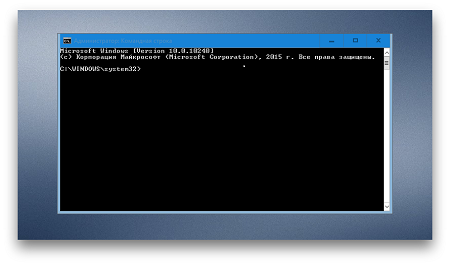
|
Как удалить ПРОМТ 10 с компьютераУдалять программу можно не полностью, а, например, только неиспользуемые компоненты. Вы можете удалить ненужные коллекции словарей. Чтобы деинсталлировать словари понадобится приложение PROMT Dictionary Installer, которое идет в комплекте с переводчиком и запускается через меню «Пуск» — «ПРОМТ». Можно удалить избранные словари, все словари специализированного направления или полностью все словари и шаблоны. Чтобы удалить переводчик зайдите через меню «Пуск» в «Панель управления». Среди списка возможных действий выберите «Установка и удаление программ». Найдите ПРОМТ и нажмите «Удалить». Вам будет предложено удалить программу или изменить ее компоненты. |
Как полностью удалить ПРОМТ с компьютераДля полного удаления программы, удалите предварительно словари, а затем через Панель управления удалите при помощи стандартных действий переводчик. Воспользуйтесь рекомендациями из предыдущего пункта об удалении программы. Для полноценного завершения цикла удаления следует перезагрузить компьютер, чтобы изменения начали действовать. При деинсталляции у вас есть возможность сохранить индивидуальные настройки и данные, если в будущем потребуется восстановить программу или обновить ее. |
|
PROMT 20 Professional + ключ
PROMT — профессиональная программа, которая предназначена для перевода текстов с немецкого, английского, итальянского, испанского языка. Данное программное обеспечение имеет расширенный набор настроек для точного перевода документов по разнообразным тематикам (деловые контракты, технические описания, финансовые документы).
Программа поддерживает около 60 языков. Основными являются — французский, английский, немецкий португальский, испанский, итальянский, китайский, польский, венгерский и другие. Ключ PROMT позволит выполнять машинный перевод без всяких ограничений.
Пароль ко всем архивам: 1progs
Пользователями программы могут стать:
- институты для повышения квалификации;
- государственные вузы;
- коммерческие училища;
- государственные техникумы;
- музеи;
- библиотеки;
- ученики школы;
- работники крупных предприятий;
- учебные центры.
Данная программа работает практически с любыми форматами файлов, в том числе и .pdf. В случае работы с этим файлом программное обеспечение сохраняет целостность структуры документы. Основной язык программы — русский, потому что выпускается Промт в Российской Федерации.
Промт является системой перевода для тех пользователей, которые постоянно сталкиваются с необходимостью перевода документов по различным тематикам. В комплект данного продукта также входит коллекция словарей Гигант. Она обеспечивает высокое качество перевода документа разнообразных тематик.
Основные преимущества программы:
- Быстрый перевод важной информации. Оперативный доступ к нужной информации является одной из ключевых потребностей бизнеса на сегодняшний день. Поэтому программа обеспечивает оперативный перевод текста в считанные минуты.
- Профессиональный перевод информации. Данная программа позволяет осуществить профессиональный перевод в считанные секунды. Широкий набор настроек переводит информацию различных тематик.
- Online перевод. Программа предоставляет возможность переводить тексты в режиме онлайн. Электронные письма на зарубежном языке система автоматически переведет на русский. Это позволит общаться с партнерами более эффективно.
Если говорить о недостатках, то стоит отметить, что программа платная. Для того, чтобы пользоваться программным обеспечением без ограничений, то необходимо скачать ключ PROMT. После чего пользователю станут доступны все функции данного приложения.
Аналоги программы
Похожие программы смотрите в наших подборках программ
Источник
ПРОМТ 12
PROMT — переводчик ПРОМТ
ПРОМТ (PROMT) — одна из лучших систем машинного перевода с одного языка на другой с возможностью интеграции в офисные приложения.
Основные возможности переводчика ПРОМТ (PROMT)
Название PROMT это сокращение фразы PROject Machine Translation — и переводится проект машинного перевода, разработка российской одноименной компании. Выпускается две версии системы для пользователей настольных компьютеров Home и Professional.
PROMT — запуск программы
Программа-переводчик ПРОМТ использует гибридную технологию перевода, которая вместо одного варианта перевода порождает множество переводов, число которых у одного предложения, в зависимости от многозначности слов, конструкций и результатов статистической обработки, может доходить до нескольких сотен. Далее вероятностная модель языка позволяет выбрать самый вероятный из предложенных вариантов.
Проект признан лучшим переводчиком с английского языка на русский в 2013-2014 годах, среди участвовавших в ежегодном конкурсе, проводимом в рамках семинара по статистическому машинному переводу под эгидой Ассоциации компьютерной лингвистики (ACL).
Стоит отметить то, что переводчик может переводить не только, например, с Русского языка на Английский или с Русского на Французский, но и с Английского языка на Французский или другой какой-либо язык и обратно.
В программе предусмотрено использование, редактирование и создание специализированных словарей и профилей перевода, подключение баз Translation Memory и глоссариев, а так же интеграция в офисные приложения, веб-браузеры, корпоративные порталы и сайты.
ПРОМТ — окно перевода
Система машинного перевода ПРОМТ позволяет осуществлять перевод слов, словосочетаний и текстов, в том числе с использованием переопределяемых «горячих» клавиш. Пользователь имеет возможность выполнить перевод документов различных офисных пакетов, текстовых и графических форматов таких как: doc, docx, xls, xlsx, ppt, pptx, rtf, html, xml, txt, ttx, pdf (в том числе отсканированные), jpeg, png, tiff, а так же выделенной области экрана с графическим текстом.
Компоненты входящие в состав PROMT Home:
- Агент ПРОМТ
- Модуль перевода для браузера Internet Explorer
- Модуль перевода для браузера Mozilla Firefox
- Электронный словарь
- Руководство пользователя
- Языковые пары
В состав PROMT Professional входят расширенные компоненты Домашней (Home) версии и дополнительно:
- Модуль резервного копирования
- Менеджер терминологии
- Менеджер баз Translation Memory
- Редактор правил XML
PROMT Home и Professional — отличия версий
Напоминаем Вам, что программа PROMT не является бесплатной, но имеет 15-дневный пробный период, в течение которого можно использовать программу безо всяких функциональных ограничений.
Источник
Скачать Промт переводчик
Обзор Универсальный переводчик
Эта система машинного перевода наряду с ABBYY Lingvo считается наиболее продвинутым англо-русским переводчиком. Встроенные словари программы совершенствуются с 1991 года, в тот момент вышла первая версия приложения. Интересно, что в середине 90-х программа одно время называлось Stylus, однако потом разработчики вернули первоначальное название.
Сейчас Промт – это продвинутый мультиязычный переводчик, который точно передает смысл даже специфических языковых словосочетаний и поддерживающий все популярные настольные и мобильные платформы. Он способен качественно перевести статью с большим количеством технических терминов или художественное произведение, в котором используются малораспространенные языковые обороты.
Разработчики программы Promt предлагают для ознакомления несколько разных полных версий переводчика – приложение можно скачать и попробовать его возможности бесплатно с интерфейсом на русском языке в течение 15 дней. Стоимость лицензии зависит от количества поддерживаемых языков и наличия инструментов для персонализации.
Особенности
Универсальный переводчик, поддерживающий более десяти языков, обеспечивает качественный перевод больших по объему текстовых массивов с сохранением исходного форматирования. Система Promt подойдет для разных категорий пользователей – в ней есть версии для частных пользователей, офисные решения, а также специализированный узкоспециализированный выпуск программы для профессиональных переводчиков.
При любых условиях
Работа в online или offline-режиме
Удобство
Перевод текста с сохранением исходного формата
Интеграция
Специальный Промт-Агент, который встраивается в любое приложение
Адаптация
Корректировка перевода и возможность внесения настроек в текущие словари
Кроссплатформенность
Скачать бесплатно Промт с меню на русском языке можно для Windows 7-10, MacOS, Android, Windows Phone iOS, а также как плагин для Microsoft Office
Для дома или офиса
Наличие специальных автоматизированных решений для бизнес-клиентов и переводчиков
Источник